Manual de Usuario del Software de Gestión Documental Jonas SGDEA Versión Ballena Azul 08
Tabla de Contenido
Introducción
1. Como ingresar y primera visualización
1.1. Iniciar sesión
1.2. Primera visualización y alertas sobre pendientes
2. Imagen de perfil y opciones básicas del usuario
2.1. Gestionar Datos del Usuario
2.2. Cambiar contraseña
2.3. Cerrar sesión
3. Menú Principal
3.1. Configuración Países – Departamentos – Municipios (Administrador)
3.1.1. Agregar nuevo municipio (Administrador)
3.1.2. Modificar municipio existente (Administrador)
4. Menú lateral izquierdo
4.1. Redactar
4.1.1. Ventanilla de Radicación de entrada
4.1.1.1. Radicación Rápida
4.1.1.2. Radicación de Entrada
Introduccion
Se pretende que esta guía o manual, además de brindar la información necesaria sobre la operación y funcionalidad del Sistema de Gestión Documental, se convierta en un documento principal al que un usuario del sistema deba acudir cuando requiera soporte básico sobre el alcance de esta herramienta para el cumplimiento de sus funciones.
Esta herramienta que se ha construido tomando como base un cambio de cultura organizacional y que debe evolucionar a medida que su uso se haga de forma masiva. Partiendo de ese concepto, se pretende que el Sistema de Gestión Documental sea el punto de partida para la construcción de un gran sistema de información, cuya finalidad sea la automatización de tareas que permita a los funcionarios de la entidad realizar tan solo (como excepción) aquellas actividades que indispensablemente deban hacerse de manera operativa. De esta forma un usuario del sistema podrá dedicar más tiempo al análisis de su gestión y optimizar el aporte de su labor.
Teniendo en cuenta que este sistema es aún un producto en desarrollo, que ha sido diseñado Gamma Corp SAS y ajustado a cada uno de sus clientes, acorde a sus necesidades en cuanto al manejo de la información con la cual realiza su diaria gestión, el contenido que se encontrará a continuación es susceptible de modificaciones en el tiempo. Los cambios que se realicen serán comunicados de manera oportuna y se harán basados en la retroalimentación que se pueda obtener de la utilización de este aplicativo.
Este manual se encuentra actualizado hacia el Sistema de Gestión Documental Jonas en su versión más reciente.
Anotando el agradecimiento que debe manifestarse a quienes han participado en el proceso de implementación y a aquellos que día a día basan el desarrollo de sus actividades en la utilización del sistema, las áreas relacionadas se esperan seguir contando con el apoyo y la participación de todos, en busca de optimizar la función que éste debe cumplir.
Jonas SGDEA (Software de Gestión Documental) - JonasSGD o GEA (Gestión Electrónica de Archivo) es un aplicativo desarrollado bajo arquitectura cliente-servidor que permite acceder mediante cualquier navegador de internet a la información que se ingrese de su empresa o entidad ya sea por la ventanilla de correspondencia, documentos que se generan desde el aplicativo como salidas e internas, o las que se ingresan al inventario documental mediante el Formato Único de Inventario Documental (FUID) garantizando confidencialidad y fácil acceso de la información, cumpliendo con los estándares establecidos en el Ministerio de Tecnologías de la Información MINTIC y el Modelo de Requerimientos MOREQ.
1. Como ingresar y primera visualización
Se debe ingresar desde el navegador web predeterminado (Se recomienda Mozilla Firefox) con conexión a la red interna o a internet (Según corresponda) e ingresa la URL entregada.
Por ejemplo “172.22.3.35/sigdea” o "jonas.gammacorp.co".


presionando la tecla “Enter” ![]() del teclado de su computador podrá ver la página de inicio de sesión.
del teclado de su computador podrá ver la página de inicio de sesión.
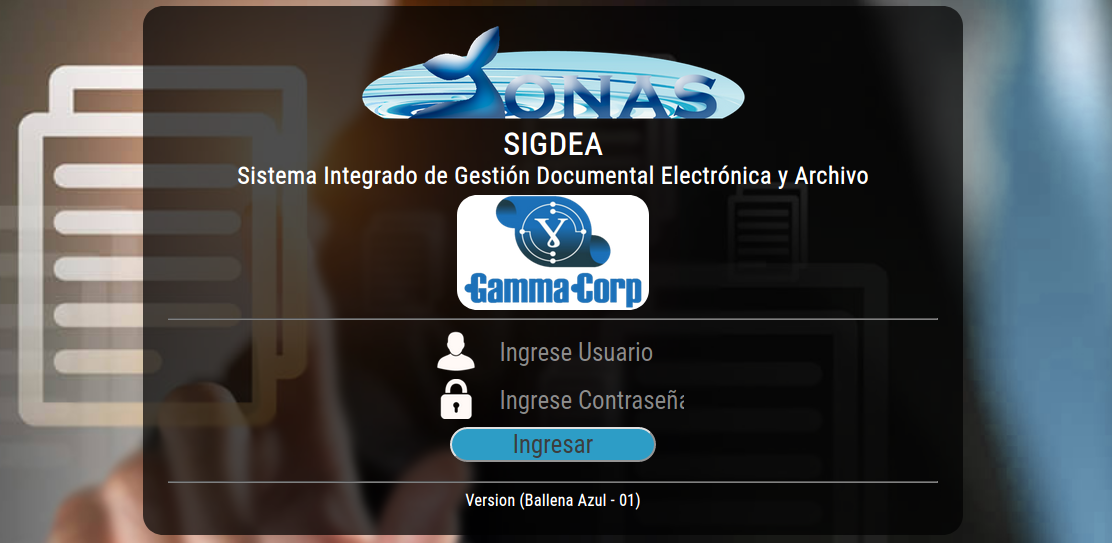
1.1. Iniciar sesión
En la página de inicio de sesión se encuentra un formulario que pedirá dos datos para poder ingresar, el primero será el “Usuario” y el segundo será la “Contraseña”, si usted olvida o desconoce estos datos contacte con el Administrador del sistema para gestionar el usuario. Después de ingresar su usuario y su contraseña presione click en el botón de ingresar.![]()
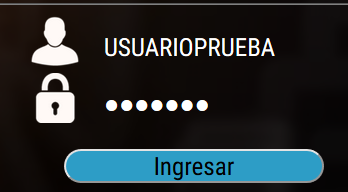
1.2. Primera visualización y alertas sobre pendientes
Si el inicio de sesión es exitoso se despliega la página principal del aplicativo. La interfaz que se presenta es similar a la de un correo electrónico con el fin de que sea amigable visualmente para el usuario, pero en la primera vista al aplicativo van a aparecer una serie de cuadros con diferentes colores con el fin de identificar dependiendo del perfil y permisos asignados como usuario, muestra la cantidad de los documentos, solicitudes o transacciones que se encuentran a su cargo como pendientes por alguna gestión de parte del usuario.
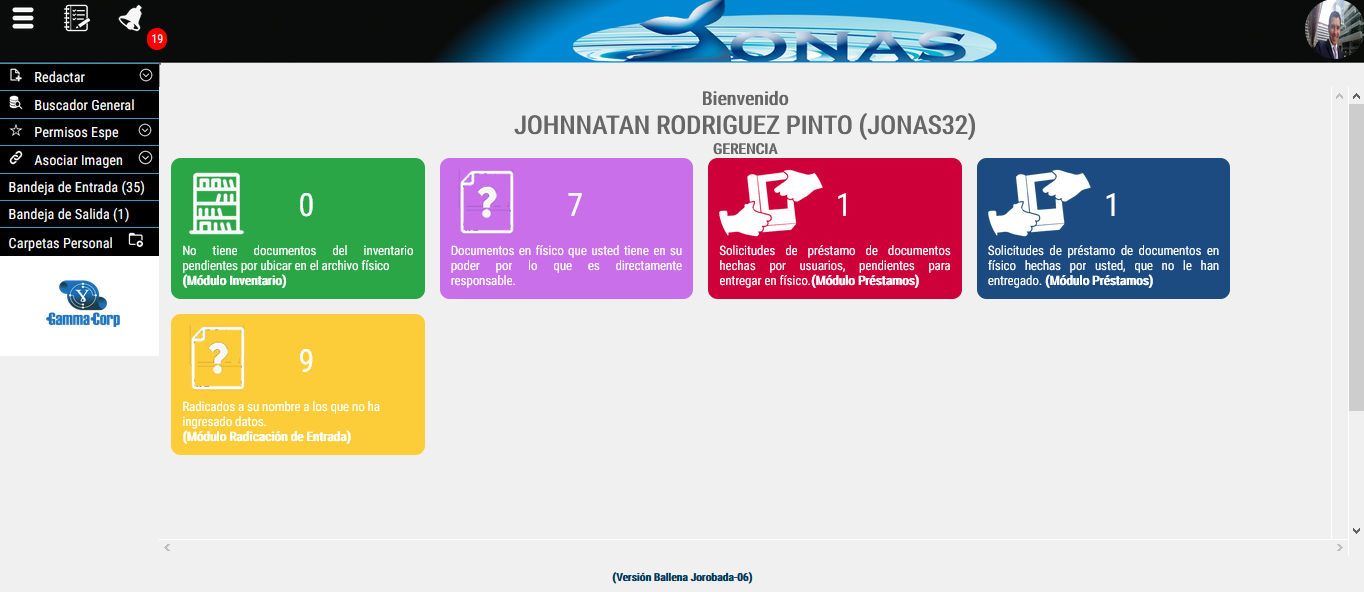
Cada uno de estos recuadros de colores tiene un icono para ayudar visualmente sobre el tipo de pendiente que genera el sistema; el contador de documentos, solicitudes y/o pendientes que tiene a su cargo y una breve descripción de lo que tiene pendiente el usuario que ha accedido al programa seguido del módulo correspondiente entre paréntesis (Módulo de Ejemplo) al que está asociado dicho pendiente.
De la misma forma, en la parte superior izquierda se encuentra un icono de una campana junto con un contador del TOTAL de los pendientes de color rojo. Al dar clic sobre este icono, despliega en un listado, la misma información de los pendientes que tienen los cuadros de colores de la pantalla inicial, para que pueda visualizarla en cualquier momento.
Al hacer clic sobre cualquiera de los cuadros o de los elementos del listado, el sistema carga en la zona central de la interfaz, el módulo correspondiente para que resuelva sus pendientes.

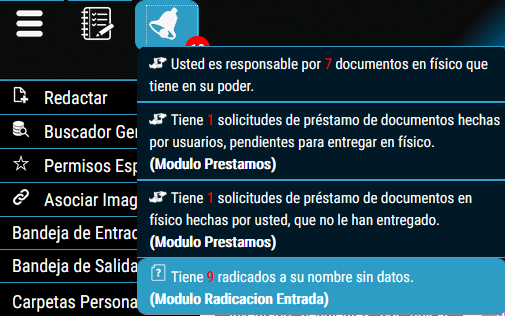
2. Imagen de perfil y opciones básicas del usuario
En la parte superior derecha de la pantalla se encuentra la imagen asociada al perfil. Al dar clic sobre esa imagen, se despliegan las opciones para gestionar datos del usuario, cambiar la contraseña y para cerrar la sesión con el fin de salir adecuadamente del sistema.
Al dar clic sobre la opción de “Gestionar Datos del Usuario” ![]() el sistema carga en la zona central el módulo de administrar datos del usuario. Si se hace clic sobre la opción “Cambiar Contraseña”
el sistema carga en la zona central el módulo de administrar datos del usuario. Si se hace clic sobre la opción “Cambiar Contraseña” ![]() el sistema carga en la zona central de la interfaz, el módulo para cambiar la contraseña o si se da clic sobre la opción “Cerrar Sesion”
el sistema carga en la zona central de la interfaz, el módulo para cambiar la contraseña o si se da clic sobre la opción “Cerrar Sesion” ![]() entonces va a salir del sistema correctamente.
entonces va a salir del sistema correctamente.
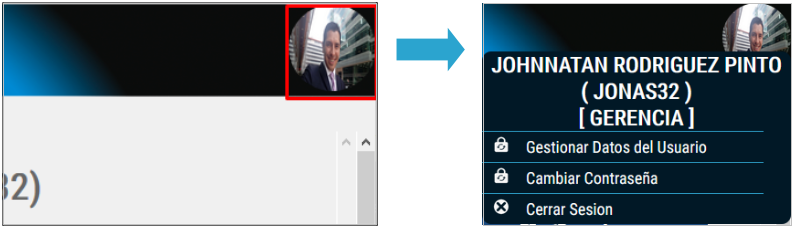
2.1. Gestionar Datos del Usuario
En este módulo se puede cambiar la fotografía que se muestra del usuario, se puede cargar una imagen en formato PNG, GIF, JPG y JPEG. Al cambiar el archivo, muestra una vista previa del archivo cargado. Si se carga un archivo con un formato diferente, el sistema despliega el error y al intentar guardar los cambios, el sistema simplemente no hará la modificación.
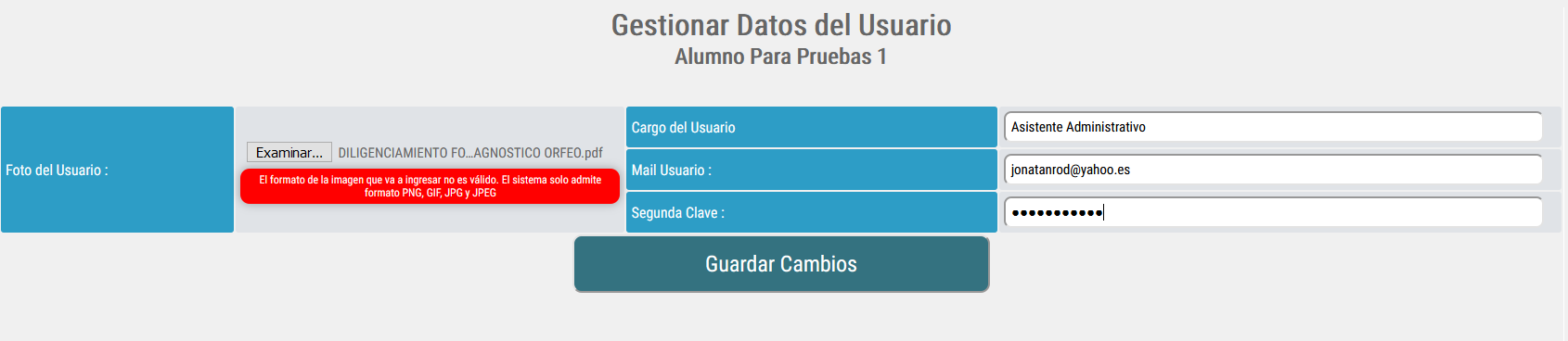
En este módulo se puede igualmente asignar o cambiar el cargo del usuario el cual se utiliza en el módulo de radicación interna.
El valor ingresado debe cumplir las siguientes condiciones:
 Tener más de 6 caracteres
Tener más de 6 caracteres
 Tener menos de 100 caracteres
Tener menos de 100 caracteres


En este módulo se puede también cambiar el mail del usuario al cual se van a enviar los reportes, alertas y notificaciones según perfiles y permisos que tenga el usuario.
El valor ingresado debe cumplir las siguientes condiciones:
 No dejar este campo vacío. Es un campo obligatorio.
No dejar este campo vacío. Es un campo obligatorio.
 Tener más de 6 caracteres
Tener más de 6 caracteres
 Tener menos de 50 caracteres
Tener menos de 50 caracteres
 Tener el formato de mail ([email protected])
Tener el formato de mail ([email protected])
Si se deja de cumplir alguna de estas condiciones el sistema muestra un error en color rojo y al intentar guardar cambios, simplemente no hará la modificación.




En este módulo se puede también asignar o cambiar la Segunda Clave la cual es solicitada en los módulos donde se requiera autenticación con segunda clave para implementar la firma electrónica con estampado cronológico para las transacciones, así como garantizar la seguridad del manejo del usuario y contraseña para que se mantengan de manera personal e intransferible con otros usuarios del sistema.
El valor ingresado debe cumplir las siguientes condiciones:
 No dejar este campo vacío. Es un campo obligatorio.
No dejar este campo vacío. Es un campo obligatorio.
 No puede ser menor a 6 caracteres, no importa si son números, letras o caracteres especiales.
No puede ser menor a 6 caracteres, no importa si son números, letras o caracteres especiales.
Si se deja de cumplir alguna de estas condiciones el sistema muestra un error en color rojo y al intentar guardar cambios, simplemente no hará la modificación.

Si no hay errores que impidan registrar los cambios realizados, el sistema confirma la acción guardando el registro en la base de datos del usuario que ha realizado la modificación con fecha, hora, IP y navegador desde el cual se realizó la acción.
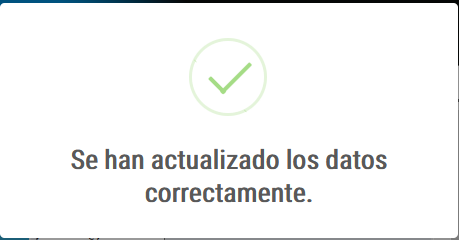
2.2. Cambiar contraseña
Se puede actualizar o cambiar la contraseña del usuario que ha ingresado al sistema la cual va a ser utilizada en desarrollos más adelante como claves para validar la firma electrónica correspondiente. Al dar clic sobre la opción de “Cambiar Contraseña” ![]() el sistema carga en la zona central de la interfaz, el módulo para cargar la contraseña
el sistema carga en la zona central de la interfaz, el módulo para cargar la contraseña
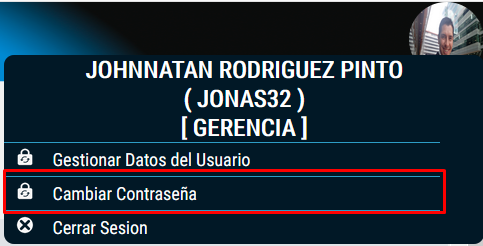
Dentro del módulo “Cambiar Contraseña” se despliega el formulario donde requiere que se ingrese el nuevo password (o contraseña compuesta por números, letras y/o caracteres especiales) y una segunda casilla donde se debe ingresar nuevamente la combinación de caracteres para confirmar el password.
El valor ingresado debe cumplir las siguientes condiciones:
 No dejar este campo vacío. Es un campo obligatorio.
No dejar este campo vacío. Es un campo obligatorio.
 No puede ser menor a 6 caracteres, no importa si son números, letras o caracteres especiales.
No puede ser menor a 6 caracteres, no importa si son números, letras o caracteres especiales.
 Deben ser idénticos los valores ingresados en las 2 casillas
Deben ser idénticos los valores ingresados en las 2 casillas
Si se deja de cumplir alguna de estas condiciones es decir que la contraseña tenga menos de 6 caracteres y/o que la casilla de confirmación no sea exactamente la combinación de caracteres de la primera casilla, el sistema despliega el mensaje de error correspondiente y no permite cambiar la contraseña.
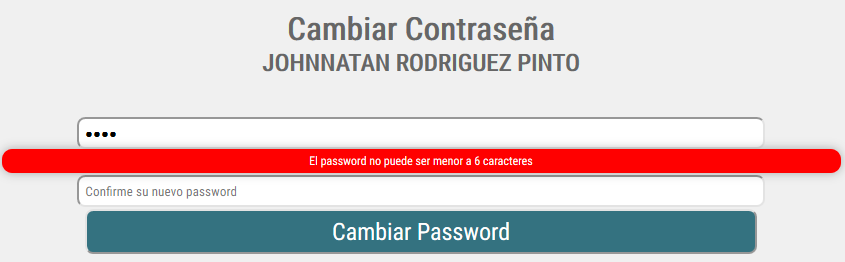
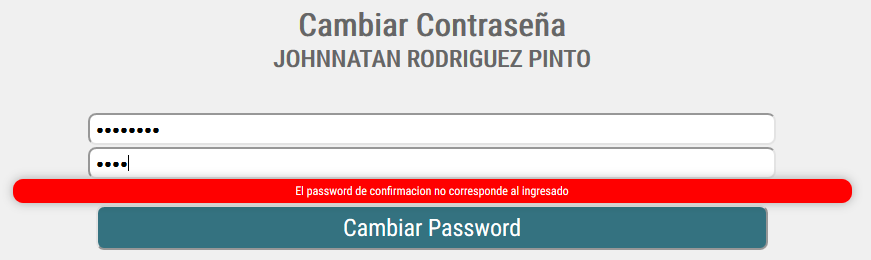
En caso que la contraseña tenga más de 6 caracteres y la combinación de caracteres (o contraseña compuesta por números, letras y/o caracteres especiales) en las dos casillas coincidan correctamente, el sistema realiza el cambio de contraseña y confirma el cambio realizado.
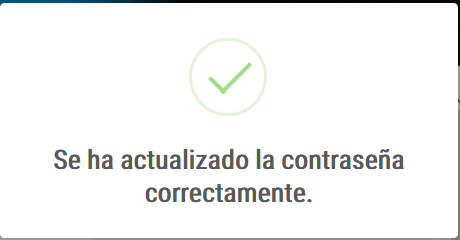
2.3. Cerrar sesión
Puede tomar la decisión de cerrar la sesión si el equipo donde la abrió no es uso constante por parte suya, si quiere cambiar de usuario que utilice el sistema o si sencillamente quiere evitar que otra persona utilice su acceso al sistema para realizar transacciones no autorizadas dentro del tiempo que tiene abierta su sesión. Para cerrar la sesión de manera segura y volver a la página de inicio del sistema solo se oprime en el vínculo “Cerrar Sesión”

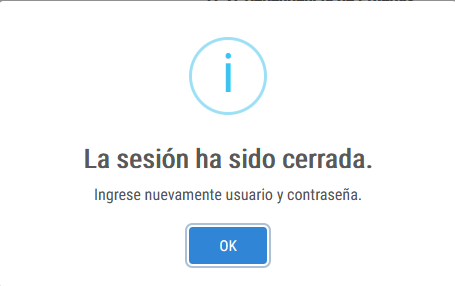
3. Menú Principal
En la parte superior izquierda de la pantalla se encuentra el botón de menú principal donde se despliegan permisos que tiene el usuario dependiendo del perfil. Si tiene como perfil “Administrador del Sistema” le va a desplegar las opciones para configurar y parametrizar el sistema en orden alfabético incluyendo el módulo de normatividad. Si su perfil es diferente al de “Administrador del Sistema” le muestra únicamente la opción para visualizar el módulo de normatividad.
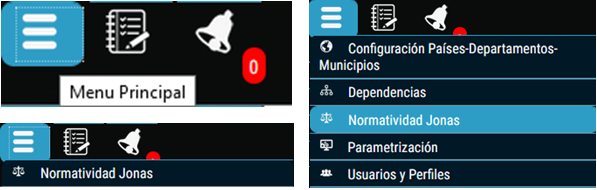
3.1. Configuración Países – Departamentos – Municipios (Administrador)
Para acceder a este módulo, el usuario debe tener asignado el perfil “Administrador del sistema”.
Al dar clic sobre la opción de “Configuración Países – Departamentos - Municipios” ![]() desde las opciones que se presentan en la figura 16 , el sistema despliega en la zona central un buscador para encontrar los municipios que se encuentran precargados en la base de datos, los cuales son el listado de departamentos y municipios que se encuentran en el listado oficial del DANE y permite agregar / actualizar cualquier municipio, población o corregimiento para facilitar los procesos relacionados con la mensajería para entrega por correspondencia física y ubicación geográfica de los remitentes / destinatarios.
desde las opciones que se presentan en la figura 16 , el sistema despliega en la zona central un buscador para encontrar los municipios que se encuentran precargados en la base de datos, los cuales son el listado de departamentos y municipios que se encuentran en el listado oficial del DANE y permite agregar / actualizar cualquier municipio, población o corregimiento para facilitar los procesos relacionados con la mensajería para entrega por correspondencia física y ubicación geográfica de los remitentes / destinatarios.
Al cargar el módulo, el cursor se ubica en la casilla del buscador para ingresar el nombre del municipio.
Cuando empieza a digitar algún valor el sistema elimina de manera automática los caracteres especiales, las tildes y pone en mayúsculas el valor digitado.

El valor ingresado debe cumplir las siguientes condiciones:
 No puede tener un tamaño menor a 3 caracteres, no importa si son números, letras o caracteres especiales.
No puede tener un tamaño menor a 3 caracteres, no importa si son números, letras o caracteres especiales.
 No puede tener un tamaño mayor a 50 caracteres, no importa si son números, letras o caracteres especiales.
No puede tener un tamaño mayor a 50 caracteres, no importa si son números, letras o caracteres especiales.
Si se deja de cumplir alguna de estas condiciones el sistema muestra un error en color rojo.


Si el tamaño del valor ingresado tiene entre 3 y 50 caracteres y existe en la base de datos uno o varios municipios que contengan los valores ingresados, el sistema despliega el listado indicando:
 El nombre del municipio que coincide con la búsqueda con las coincidencias resaltadas en color rojo.
El nombre del municipio que coincide con la búsqueda con las coincidencias resaltadas en color rojo.
 Nombre del departamento al cual pertenece el municipio que coincide con la búsqueda, entre paréntesis.
Nombre del departamento al cual pertenece el municipio que coincide con la búsqueda, entre paréntesis.
 País al cual pertenece el municipio que coincide con la búsqueda.
País al cual pertenece el municipio que coincide con la búsqueda.
 Continente al cual pertenece el municipio que coincide con la búsqueda.
Continente al cual pertenece el municipio que coincide con la búsqueda.
 Usuario que ha creado el municipio.
Usuario que ha creado el municipio.
 Fecha de creación en la base de datos del municipio entre paréntesis.
Fecha de creación en la base de datos del municipio entre paréntesis.
Si selecciona alguna de las opciones del listado, el sistema despliega el formulario para modificar el municipio. (ver punto 3.1.2 “Modificar municipio existente (Administrador)”).
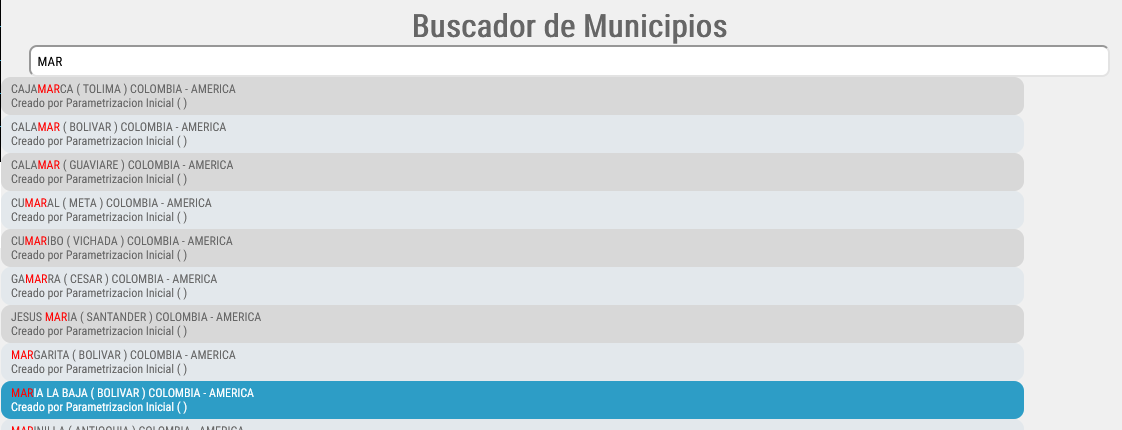
Si el tamaño del valor ingresado tiene entre 3 y 50 caracteres y NO existe en la base de datos ningún nombre que coincida con la búsqueda el sistema le indicará que no se han encontrado resultados y si desea ingresar un nuevo municipio hacer clic en el enlace para que el sistema despliegue el formulario para ingresar un municipio nuevo. (ver punto 3.1.1 “Agregar nuevo municipio (Administrador)”).

3.1.1. Agregar nuevo municipio (Administrador)
Al hacer clic en el enlace señalado en la figura 20 el sistema despliega el formulario para agregar un nuevo municipio con los campos de
 Continente
Continente
 País
País
 Departamento
Departamento
 Municipio
Municipio
Si se quiere ocultar el formulario puede dar clic en la parte superior derecha del cuadro que despliega ![]() o con la tecla escape
o con la tecla escape ![]() del teclado.
del teclado.
Al cargar este formulario, el sistema tiene el campo Continente seleccionado por defecto el valor “América” y el cursor se ubica automáticamente en el campo País
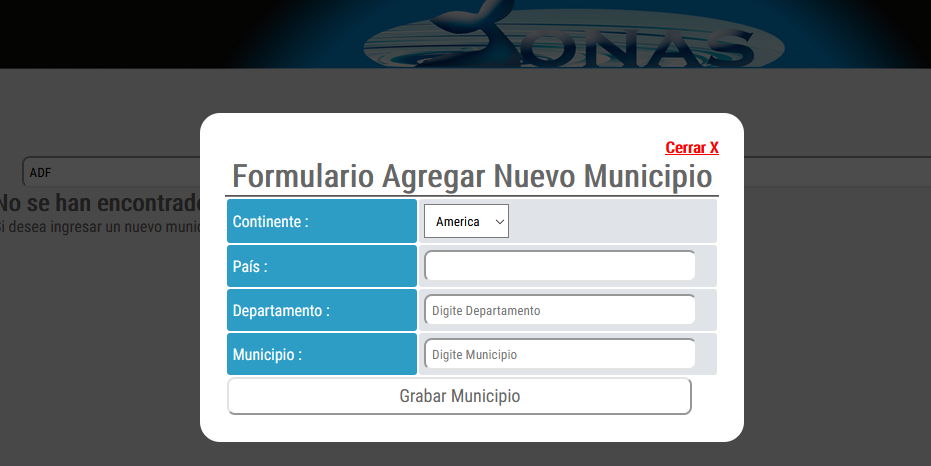
El primer campo del formulario es Continente el cual es un desplegable con los cinco continentes del cual se puede seleccionar el Continente donde se ubica el nuevo municipio que se va a crear. Por defecto viene seleccionado el valor “América”.
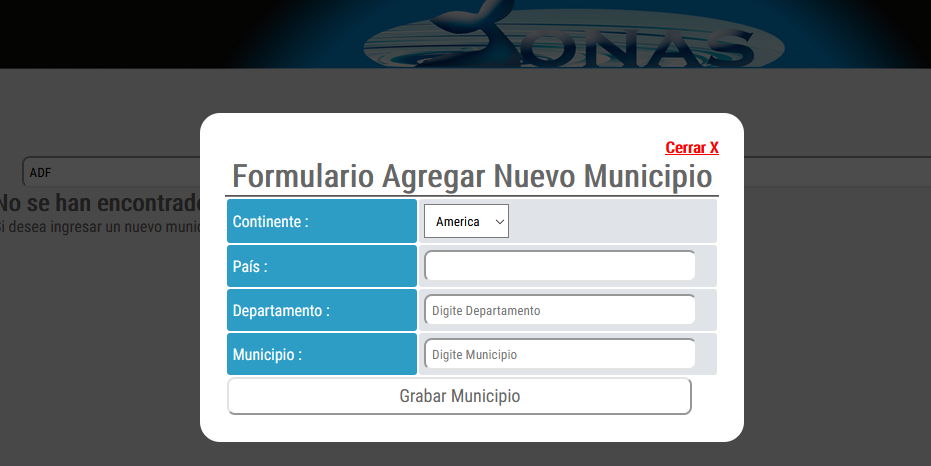
El segundo campo del formulario es País el cual es un buscador para encontrar los países que se encuentran cargados en la base de datos dentro del continente seleccionado.
El valor ingresado debe cumplir las siguientes condiciones:
 No puede estar vacío (Es un campo obligatorio)
No puede estar vacío (Es un campo obligatorio)
 No puede tener un tamaño menor a 3 caracteres, no importa si son números, letras o caracteres especiales.
No puede tener un tamaño menor a 3 caracteres, no importa si son números, letras o caracteres especiales.
 No puede tener un tamaño mayor a 30 caracteres, no importa si son números, letras o caracteres especiales. Si el valor es mayor, muestra entre paréntesis el tamaño actual del valor ingresado.
No puede tener un tamaño mayor a 30 caracteres, no importa si son números, letras o caracteres especiales. Si el valor es mayor, muestra entre paréntesis el tamaño actual del valor ingresado.
Si se deja de cumplir alguna de estas condiciones el sistema muestra un error en color rojo el cual no permite grabar el municipio.


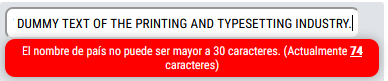
Cuando empieza a digitar algún valor, el sistema elimina de manera automática los caracteres especiales, las tildes y pone en mayúsculas el valor digitado.
Si el tamaño del valor ingresado tiene entre 3 y 30 caracteres y existe en la base de datos uno o varios países que contengan los valores ingresados, el sistema despliega un listado con las 5 primeras coincidencias indicando:
 El nombre del País que coincide con la búsqueda con las coincidencias resaltadas en color rojo.
El nombre del País que coincide con la búsqueda con las coincidencias resaltadas en color rojo.
 Nombre del continente al cual pertenece el País que coincide con la búsqueda.
Nombre del continente al cual pertenece el País que coincide con la búsqueda.
Si selecciona alguna de las opciones del listado, el sistema carga en el campo “País” el valor correspondiente y ubica el cursor en el campo “Departamento”.
Para agregar un nuevo País, solo debe ingresar un nombre que no exista en la base de datos dentro de las condiciones de tamaño del campo y que se encuentren en el continente correspondiente.
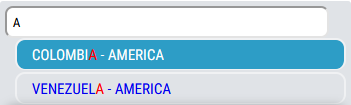
El tercer campo del formulario es Departamento el cual es un buscador para encontrar los departamentos que se encuentran cargados en la base de datos dentro del continente y del país seleccionados.
El valor ingresado debe cumplir las siguientes condiciones:
 No puede estar vacío (Es un campo obligatorio)
No puede estar vacío (Es un campo obligatorio)
 No puede tener un tamaño menor a 3 caracteres, no importa si son números, letras o caracteres especiales.
No puede tener un tamaño menor a 3 caracteres, no importa si son números, letras o caracteres especiales.
 No puede tener un tamaño mayor a 50 caracteres, no importa si son números, letras o caracteres especiales. Si el valor es mayor, muestra entre paréntesis el tamaño actual del valor ingresado.
No puede tener un tamaño mayor a 50 caracteres, no importa si son números, letras o caracteres especiales. Si el valor es mayor, muestra entre paréntesis el tamaño actual del valor ingresado.
Si se deja de cumplir alguna de estas condiciones el sistema muestra un error en color rojo el cual no permite grabar el municipio.


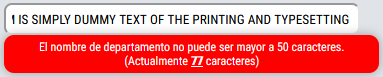
Cuando empieza a digitar algún valor el sistema elimina de manera automática los caracteres especiales, las tildes y pone en mayúsculas el valor digitado.
Si el tamaño del valor ingresado tiene entre 3 y 50 caracteres y existe en la base de datos uno o varios departamentos que contengan los valores ingresados, el sistema despliega un listado con las 5 primeras coincidencias indicando:
 El nombre del Departamento dentro del país seleccionado en la casilla anterior con el valor ingresado y las coincidencias resaltadas en color rojo.
El nombre del Departamento dentro del país seleccionado en la casilla anterior con el valor ingresado y las coincidencias resaltadas en color rojo.
 Nombre del País al cual pertenece el Departamento que coincide con la búsqueda.
Nombre del País al cual pertenece el Departamento que coincide con la búsqueda.
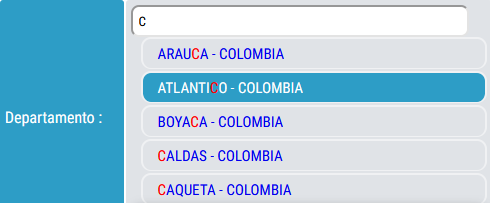
Si selecciona alguna de las opciones del listado, el sistema carga en el campo “Departamento” el valor correspondiente y ubica el cursor en el campo “Municipio”.
Para agregar un nuevo Departamento, solo debe ingresar un nombre que no exista en la base de datos dentro de las condiciones de tamaño del campo y que se encuentren en el continente y país correspondientes.
El cuarto campo del formulario es Municipio el cual es un buscador para encontrar los municipios que se encuentran cargados en la base de datos dentro del continente, país y departamento seleccionados.
El valor ingresado debe cumplir las siguientes condiciones:
 No puede estar vacío (Es un campo obligatorio)
No puede estar vacío (Es un campo obligatorio)
 No puede tener un tamaño menor a 3 caracteres, no importa si son números, letras o caracteres especiales.
No puede tener un tamaño menor a 3 caracteres, no importa si son números, letras o caracteres especiales.
 No puede tener un tamaño mayor a 50 caracteres, no importa si son números, letras o caracteres especiales. Si el valor es mayor, muestra entre paréntesis el tamaño actual del valor ingresado.
No puede tener un tamaño mayor a 50 caracteres, no importa si son números, letras o caracteres especiales. Si el valor es mayor, muestra entre paréntesis el tamaño actual del valor ingresado.
Si se deja de cumplir alguna de estas condiciones el sistema muestra un error en color rojo el cual no permite grabar el municipio.
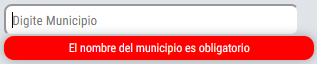

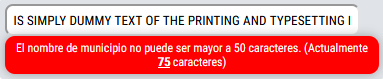
Cuando empieza a digitar algún valor el sistema elimina de manera automática los caracteres especiales, las tildes y pone en mayúsculas el valor digitado.
Si el tamaño del valor ingresado tiene entre 3 y 50 caracteres y existe en la base de datos uno o varios departamentos que contengan los valores ingresados, el sistema despliega un listado con las 5 primeras coincidencias indicando:
 El nombre del municipio dentro del país y departamento seleccionados con el valor ingresado y las coincidencias resaltadas en color rojo.
El nombre del municipio dentro del país y departamento seleccionados con el valor ingresado y las coincidencias resaltadas en color rojo.
 El nombre del Departamento dentro del país seleccionado en la casilla anterior con el valor ingresado y las coincidencias resaltadas en color rojo.
El nombre del Departamento dentro del país seleccionado en la casilla anterior con el valor ingresado y las coincidencias resaltadas en color rojo.
 Nombre del País al cual pertenece el Departamento que coincide con la búsqueda.
Nombre del País al cual pertenece el Departamento que coincide con la búsqueda.
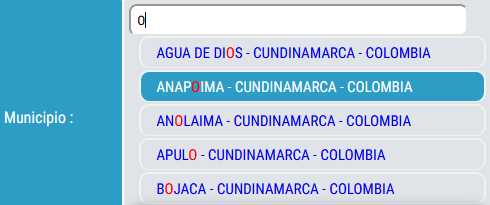
Si selecciona alguna de las opciones del listado, el sistema le muestra un error “El nombre del municipio ya existe. No se puede crear.” y ubica el cursor en el campo “Municipio”.
Si se deja de cumplir alguna de estas condiciones el sistema muestra un error en color rojo y al intentar guardar cambios, simplemente no hará la modificación.
Si no hay errores que impidan registrar los cambios realizados, al hacer clic sobre el botón ![]() el sistema confirma la acción guardando el registro en la base de datos del municipio creado, el usuario que ha realizado la modificación con fecha, hora, IP y navegador desde el cual se realizó la acción.
el sistema confirma la acción guardando el registro en la base de datos del municipio creado, el usuario que ha realizado la modificación con fecha, hora, IP y navegador desde el cual se realizó la acción.
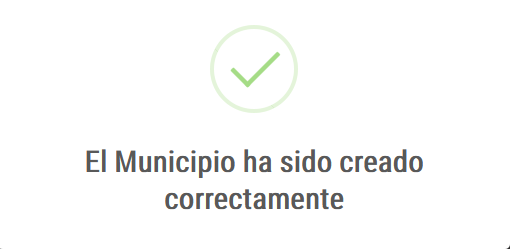
3.1.2. Modificar municipio existente (Administrador)
Al hacer clic en alguno de los enlaces señalados en la figura 19 “ Listado que se muestra en Buscador de Municipios” el sistema despliega el formulario para modificar el municipio seleccionado del listado que ya existe en la base de datos por lo que carga los campos correspondientes a los datos de
 Continente
Continente
 Pais
Pais
 Departamento
Departamento
 Municipio
Municipio
Si se quiere ocultar el formulario puede dar clic en la parte superior derecha del cuadro que despliega ![]() o con la tecla escape
o con la tecla escape ![]() del teclado.
del teclado.
Al cargar este formulario, el cursor se ubica automáticamente en el campo País
En caso de que cambie el continente, el formulario borra toda la información para ingresar los datos con los cuales se va a reemplazar el municipio seleccionado.
El segundo campo del formulario es País el cual es un buscador para encontrar los países que se encuentran cargados en la base de datos dentro del continente seleccionado.
Si cambia el valor que viene cargado, el valor ingresado debe cumplir las siguientes condiciones:
 No puede estar vacío (Es un campo obligatorio)
No puede estar vacío (Es un campo obligatorio)
 No puede tener un tamaño menor a 3 caracteres, no importa si son números, letras o caracteres especiales.
No puede tener un tamaño menor a 3 caracteres, no importa si son números, letras o caracteres especiales.
 No puede tener un tamaño mayor a 30 caracteres, no importa si son números, letras o caracteres especiales. Si el valor es mayor, muestra entre paréntesis el tamaño actual del valor ingresado.
No puede tener un tamaño mayor a 30 caracteres, no importa si son números, letras o caracteres especiales. Si el valor es mayor, muestra entre paréntesis el tamaño actual del valor ingresado.
Si se deja de cumplir alguna de estas condiciones el sistema muestra un error en color rojo el cual no permite grabar el municipio.
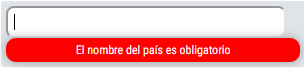

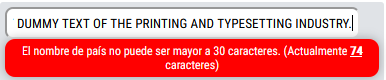
Cuando empieza a digitar algún valor, el sistema elimina de manera automática los caracteres especiales, las tildes y pone en mayúsculas el valor digitado.
Si el tamaño del valor ingresado tiene entre 3 y 30 caracteres y existe en la base de datos uno o varios países que contengan los valores ingresados, el sistema despliega un listado con las 5 primeras coincidencias indicando:
 El nombre del País que coincide con la búsqueda con las coincidencias resaltadas en color rojo.
El nombre del País que coincide con la búsqueda con las coincidencias resaltadas en color rojo.
 Nombre del continente al cual pertenece el País que coincide con la búsqueda.
Nombre del continente al cual pertenece el País que coincide con la búsqueda.
Si selecciona alguna de las opciones del listado, el sistema carga en el campo “País” el valor correspondiente y ubica el cursor en el campo “Departamento”.
Para agregar un nuevo País, solo debe ingresar un nombre que no exista en la base de datos dentro de las condiciones de tamaño del campo y que se encuentren en el continente correspondiente.

El tercer campo del formulario es Departamento el cual es un buscador para encontrar los departamentos que se encuentran cargados en la base de datos dentro del continente y del país seleccionados.
El valor ingresado debe cumplir las siguientes condiciones:
 No puede estar vacío (Es un campo obligatorio)
No puede estar vacío (Es un campo obligatorio)
 No puede tener un tamaño menor a 3 caracteres, no importa si son números, letras o caracteres especiales.
No puede tener un tamaño menor a 3 caracteres, no importa si son números, letras o caracteres especiales.
 No puede tener un tamaño mayor a 50 caracteres, no importa si son números, letras o caracteres especiales. Si el valor es mayor, muestra entre paréntesis el tamaño actual del valor ingresado.
No puede tener un tamaño mayor a 50 caracteres, no importa si son números, letras o caracteres especiales. Si el valor es mayor, muestra entre paréntesis el tamaño actual del valor ingresado.
Si se deja de cumplir alguna de estas condiciones el sistema muestra un error en color rojo el cual no permite modificar el municipio.


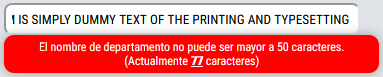
Cuando empieza a digitar algún valor el sistema elimina de manera automática los caracteres especiales, las tildes y pone en mayúsculas el valor digitado.
Si el tamaño del valor ingresado tiene entre 3 y 50 caracteres y existe en la base de datos uno o varios departamentos que contengan los valores ingresados, el sistema despliega un listado con las 5 primeras coincidencias indicando:
 El nombre del Departamento dentro del país seleccionado en la casilla anterior con el valor ingresado y las coincidencias resaltadas en color rojo.
El nombre del Departamento dentro del país seleccionado en la casilla anterior con el valor ingresado y las coincidencias resaltadas en color rojo.
 Nombre del País al cual pertenece el Departamento que coincide con la búsqueda.
Nombre del País al cual pertenece el Departamento que coincide con la búsqueda.
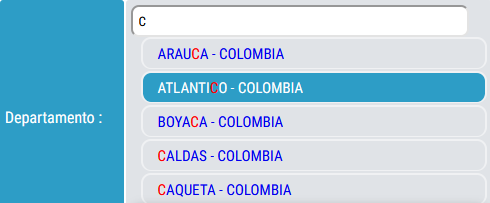
Si selecciona alguna de las opciones del listado, el sistema carga en el campo “Departamento” el valor correspondiente y ubica el cursor en el campo “Municipio”.
Para agregar un nuevo Departamento, solo debe ingresar un nombre que no exista en la base de datos dentro de las condiciones de tamaño del campo y que se encuentren en el continente y país correspondientes.
El cuarto campo del formulario es Municipio el cual es un buscador para encontrar los municipios que se encuentran cargados en la base de datos dentro del continente, país y departamento seleccionados.
El valor ingresado debe cumplir las siguientes condiciones:
 No puede estar vacío (Es un campo obligatorio)
No puede estar vacío (Es un campo obligatorio)
 No puede tener un tamaño menor a 3 caracteres, no importa si son números, letras o caracteres especiales.
No puede tener un tamaño menor a 3 caracteres, no importa si son números, letras o caracteres especiales.
 No puede tener un tamaño mayor a 50 caracteres, no importa si son números, letras o caracteres especiales. Si el valor es mayor, muestra entre paréntesis el tamaño actual del valor ingresado.
No puede tener un tamaño mayor a 50 caracteres, no importa si son números, letras o caracteres especiales. Si el valor es mayor, muestra entre paréntesis el tamaño actual del valor ingresado.
Si se deja de cumplir alguna de estas condiciones el sistema muestra un error en color rojo el cual no permite modificar el municipio.
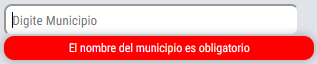

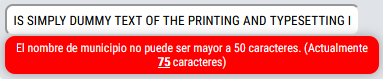
Cuando empieza a digitar algún valor el sistema elimina de manera automática los caracteres especiales, las tildes y pone en mayúsculas el valor digitado.
Si el tamaño del valor ingresado tiene entre 3 y 50 caracteres y existe en la base de datos uno o varios departamentos que contengan los valores ingresados, el sistema despliega un listado con las 5 primeras coincidencias indicando:
 El nombre del municipio dentro del país y departamento seleccionados con el valor ingresado y las coincidencias resaltadas en color rojo.
El nombre del municipio dentro del país y departamento seleccionados con el valor ingresado y las coincidencias resaltadas en color rojo.
 El nombre del Departamento dentro del país seleccionado en la casilla anterior con el valor ingresado y las coincidencias resaltadas en color rojo.
El nombre del Departamento dentro del país seleccionado en la casilla anterior con el valor ingresado y las coincidencias resaltadas en color rojo.
 Nombre del País al cual pertenece el Departamento que coincide con la búsqueda
Nombre del País al cual pertenece el Departamento que coincide con la búsqueda
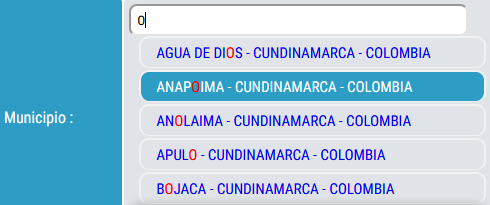
Si selecciona alguna de las opciones del listado, el sistema le muestra un error “El nombre del municipio ya existe. No se puede crear.” y ubica el cursor en el campo Municipio.
Si se deja de cumplir alguna de estas condiciones el sistema muestra un error en color rojo y al intentar guardar cambios, simplemente no hará la modificación.
Si no hay errores que impidan registrar los cambios realizados, al hacer clic sobre el botón Modificar Municipio ![]() el sistema confirma la acción guardando el registro en la base de datos del municipio creado, el usuario que ha realizado la modificación con fecha, hora, IP y navegador desde el cual se realizó la acción.
el sistema confirma la acción guardando el registro en la base de datos del municipio creado, el usuario que ha realizado la modificación con fecha, hora, IP y navegador desde el cual se realizó la acción.
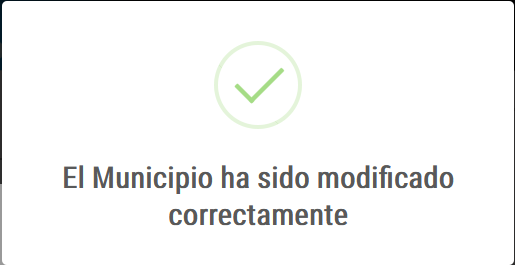
4. Menú lateral izquierdo
En la parte izquierda de la pantalla se encuentra un listado con las opciones para acceder a cada uno de los módulos de radicación (Entrada, Salida, Normal, Interna y Resoluciones), el buscador general, permisos especiales, la bandeja de entrada, la bandeja de salida y las carpetas personales.
En el menú en la parte derecha de cada una de las opciones se puede encontrar el icono ![]() el cual indica que, al hacer clic sobre esa opción, se despliega un submenú con varias opciones que varían en cantidad dependiendo del perfil y de los permisos asignados desde el usuario administrador del sistema.
el cual indica que, al hacer clic sobre esa opción, se despliega un submenú con varias opciones que varían en cantidad dependiendo del perfil y de los permisos asignados desde el usuario administrador del sistema.
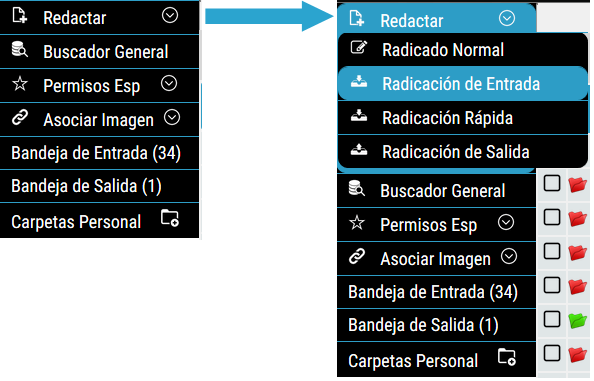
4.1. Redactar
Para tener acceso a esta opción debe tener como mínimo uno de los permisos de radicación (Ventanilla de radicación de entrada, radicación de salida, radicación normal, radicación interna, radicación de resoluciones) si no tiene ninguno de los permisos de radicación el sistema no muestra esta opción y debe solicitarla al administrador del sistema.
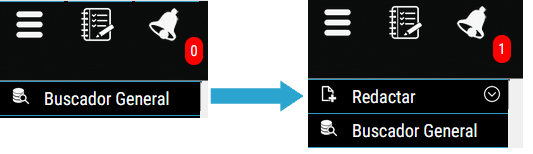
4.1.1. Ventanilla de Radicación de entrada
Para el módulo de radicación de entrada existen 2 opciones para registrar un documento externo: es decir un documento que llega desde una persona natural, empresa o entidad fuera de donde estamos utilizando el aplicativo.
 En la primera opción, se genera primero el número de radicado en un sticker (el cual se imprime en original y copia) y luego se captura la información del radicado adjuntando al mismo tiempo la imagen digitalizada en formato PDF que corresponda.
En la primera opción, se genera primero el número de radicado en un sticker (el cual se imprime en original y copia) y luego se captura la información del radicado adjuntando al mismo tiempo la imagen digitalizada en formato PDF que corresponda.
 En la segunda opción, se captura primero la información del documento recibido, luego se genera el número de radicado en un sticker (el cual se imprime en original y copia) y luego se asocia la imagen digitalizada en formato PDF.
En la segunda opción, se captura primero la información del documento recibido, luego se genera el número de radicado en un sticker (el cual se imprime en original y copia) y luego se asocia la imagen digitalizada en formato PDF.
Se puede utilizar cualquiera de las dos opciones y el resultado es el mismo, solo que la primera opción se utiliza generalmente cuando hay una fila de personas esperando en la ventanilla de radicación que les reciban sus documentos y les entreguen su recibido respectivo por lo que para agilizar el proceso de radicación de entrada se utiliza esta opción de ![]() que consiste en generar rápidamente el número de radicado de entrada, generar un sticker, se entrega la copia con el sticker de recibido al usuario y el original se reserva para capturar la información, digitalizar en formato PDF y asociar en el aplicativo esa imagen PDF respectiva cuando ya no haya fila de atención y se pueda hacer con más calma por parte del usuario de la ventanilla de radicación de entrada.
que consiste en generar rápidamente el número de radicado de entrada, generar un sticker, se entrega la copia con el sticker de recibido al usuario y el original se reserva para capturar la información, digitalizar en formato PDF y asociar en el aplicativo esa imagen PDF respectiva cuando ya no haya fila de atención y se pueda hacer con más calma por parte del usuario de la ventanilla de radicación de entrada.
Esa es la razón por la cual hay dos opciones para radicación de ventanilla de correspondencia de entrada: ![]() que corresponde a la primera opción explicada y
que corresponde a la primera opción explicada y ![]() que corresponde a la segunda opción.
que corresponde a la segunda opción.

4.1.1.1. Radicación Rápida
Al dar clic sobre la opción de ![]() desde las opciones que se presentan en la figura 38, el sistema despliega en la zona central el módulo de radicación de entrada donde advierte claramente: “Al generar este número se guardará en la base de datos del sistema. Este número es OFICIAL y NO SE PUEDE ELIMINAR. Si no está seguro de la operación, por favor no la realice.” Y luego se visualiza un formulario con 3 campos para seleccionar o diligenciar. Al ingresar al módulo el puntero se ubica directamente en el segundo campo del formulario Radicado para la Dependencia.
desde las opciones que se presentan en la figura 38, el sistema despliega en la zona central el módulo de radicación de entrada donde advierte claramente: “Al generar este número se guardará en la base de datos del sistema. Este número es OFICIAL y NO SE PUEDE ELIMINAR. Si no está seguro de la operación, por favor no la realice.” Y luego se visualiza un formulario con 3 campos para seleccionar o diligenciar. Al ingresar al módulo el puntero se ubica directamente en el segundo campo del formulario Radicado para la Dependencia.

El primer campo del formulario es Tipo de Documento a radicar el cual es un desplegable con los tipos de radicación parametrizados por el administrador del sistema, seguido por los tipos de documento PQR (Peticiones, Quejas y Reclamos).
Si se requiere modificar alguno de los tipos de documento o agregar un nuevo tipo de documento, se puede hacer desde el módulo de administración del sistema en Parametrización -> 1. Tipo de Documento (Términos Formulario Radicación de Entrada) Administrador de Tipos de Radicados. En caso que se requiera modificar o adicionar alguno de los tipos de documento PQR, se puede hacer desde el módulo de administración del sistema en Parametrización -> 2. Tipo de Documento (Términos Formulario PQR).
Al pasar el mouse sobre cualquiera de las opciones del desplegable, se visualiza la definición o la normatividad que respalda la cantidad de días en el término de la opción seleccionada.
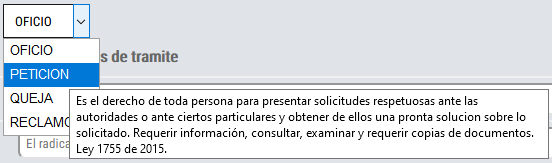
Por defecto viene seleccionado el valor “Oficio” y el valor de “15 días hábiles de trámite” pero al cambiar a algún otro valor del desplegable, el valor de días de trámite cambia de acuerdo al valor configurado por el administrador del sistema.

Existen casos cuando por ejemplo el documento es una petición pero en su contenido por alguna razón jurídica exige que sea resuelto en determinados días u horas. Cuando esto se presenta, al dar clic sobre el número de días de trámite que está debajo de la opción, se despliega una casilla para ingresar el número de días en los que se debe dar respuesta a esta comunicación.

El valor ingresado debe cumplir las siguientes condiciones:
 No puede estar vacío (Es un campo obligatorio)
No puede estar vacío (Es un campo obligatorio)
 El valor no puede ser cero “0”
El valor no puede ser cero “0”
 El valor ingresado debe ser un número, no puede ser una letra ni un caracter especial.
El valor ingresado debe ser un número, no puede ser una letra ni un caracter especial.
 El tiempo de trámite no puede ser mayor a 30 días.
El tiempo de trámite no puede ser mayor a 30 días.
Al dar con la tecla “Enter” ![]() o al hacer clic fuera del campo, el sistema valida las condiciones explicadas anteriormente, si se deja de cumplir alguna de estas condiciones el sistema muestra un error en color rojo el cual no permite generar el número de documento.
o al hacer clic fuera del campo, el sistema valida las condiciones explicadas anteriormente, si se deja de cumplir alguna de estas condiciones el sistema muestra un error en color rojo el cual no permite generar el número de documento.
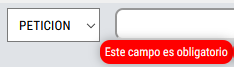
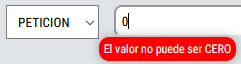
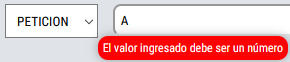
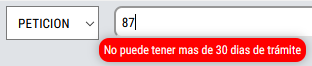
El segundo campo del formulario es Radicado para la Dependencia el cual es un buscador para encontrar las dependencias que se encuentran activas en la base de datos.
Cuando empieza a digitar algún valor el sistema elimina de manera automática los caracteres especiales, las tildes y pone en mayúsculas el valor digitado.
Si el tamaño del valor ingresado existe en la base de datos una o varias dependencias que contengan los valores ingresados en el código de dependencia o en el nombre de la dependencia, el sistema despliega un listado con las coincidencias ordenado alfabéticamente por el nombre de la dependencia indicando:
 Código de la dependencia entre paréntesis con las coincidencias resaltadas en color rojo
Código de la dependencia entre paréntesis con las coincidencias resaltadas en color rojo
 Nombre completo de la dependencia con las coincidencias resaltadas en color rojo.
Nombre completo de la dependencia con las coincidencias resaltadas en color rojo.
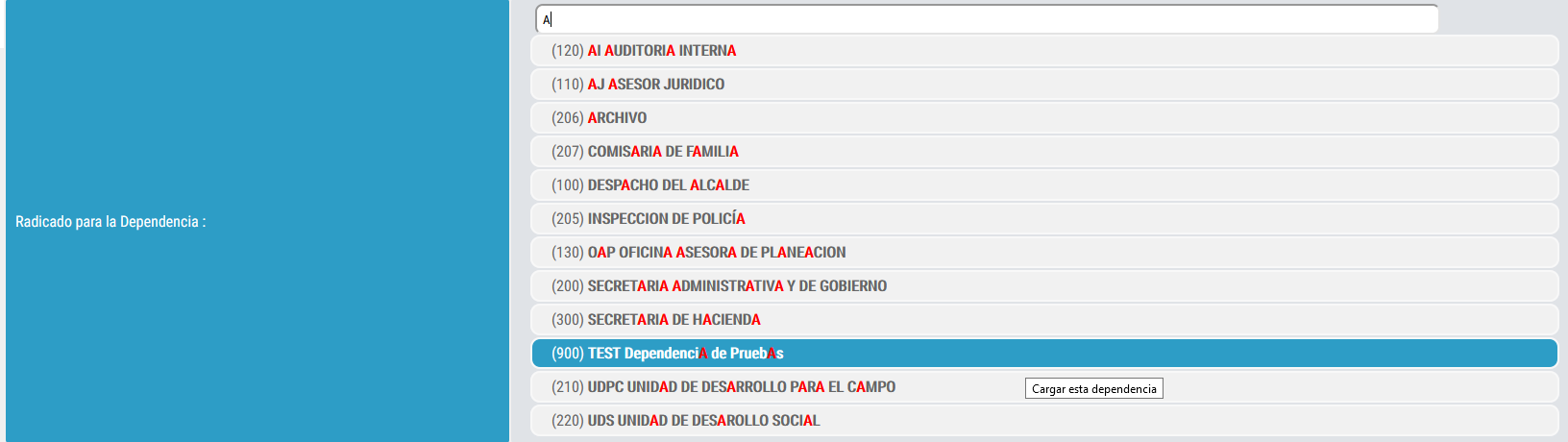
Hay que tener en cuenta si la secuencia de entrada de la dependencia seleccionada se encuentra creada. En caso que no, si selecciona alguna de las opciones del listado el sistema le va mostrar el error que “No hay secuencia para radicación de entrada para dependencia XXX” por lo que el administrador del sistema debe crear la secuencia en la ruta “Menú Principal -> Parametrización-> 4. Administrador de secuencias de Radicación.”
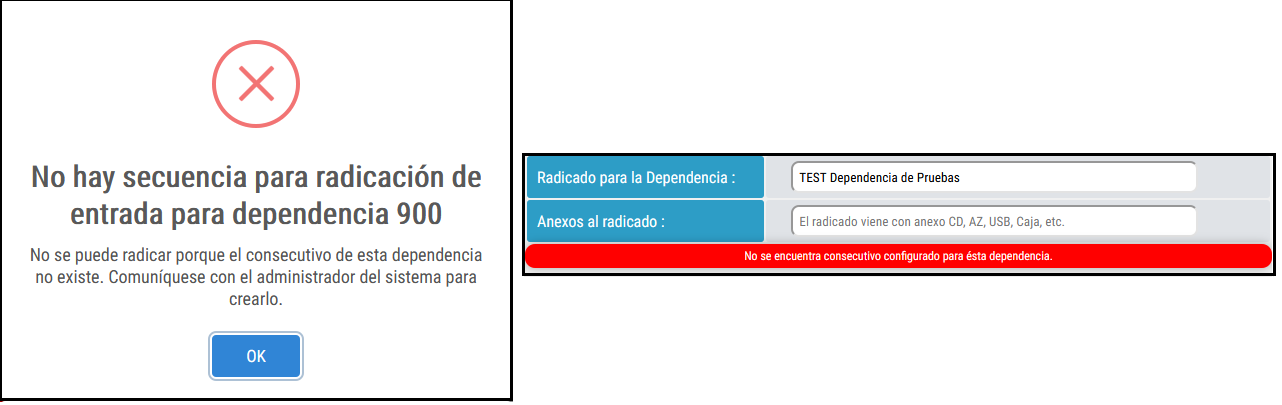
En caso que la secuencia exista correctamente, al seleccionar la opción se carga en el campo Radicado para la Dependencia el valor del nombre de la dependencia destino y en la parte de abajo muestra en letras verdes “El documento que se está radicando va a ser asignado al usuario” seguido de un cuadro con borde azul donde aparece la foto del usuario al que va a ser asignado el radicado, el nombre completo como aparece en la base de datos y entre paréntesis el login e inmediatamente despliega el botón de “Radicar Documento”.
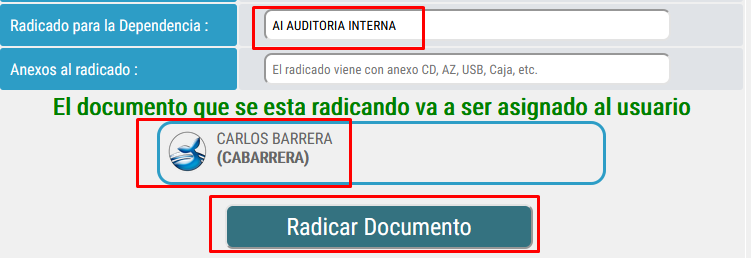
El tercer campo del formulario es Anexos al radicado el cual es una casilla de texto para ingresar lo que viene acompañando o como anexo al documento principal el cual SI se va a pasar por el scanner y convertirlo en una imagen PDF. Es decir, en este campo se especifica lo que se recibe pero que no se puede pasar por el scanner como por ejemplo CD, AZ, USB, Cajas, Discos Duros, Planos, etc. En este campo no es necesario indicar el número de folios del documento ya que el sistema al cargar la imagen PDF los calcula automáticamente.
Cuando empieza a digitar algún valor el sistema elimina de manera automática los caracteres especiales, las tildes y pone en mayúsculas el valor digitado.
El valor ingresado debe cumplir las siguientes condiciones:
 Este valor es opcional. Se puede dejar vacío.
Este valor es opcional. Se puede dejar vacío.
 El valor no puede tener menos de 6 caracteres.
El valor no puede tener menos de 6 caracteres.
 El valor no puede tener más de 100 caracteres.
El valor no puede tener más de 100 caracteres.
Si se deja de cumplir alguna de estas condiciones el sistema muestra un error en color rojo y al intentar generar el radicado, simplemente no funcionará.


Si no hay errores que impidan registrar los cambios realizados, al hacer clic sobre el botón "Radicar Documento" ![]() el sistema confirma la acción guardando el registro en la base de datos del radicado creado, el usuario que ha realizado la modificación con fecha, hora, IP y navegador desde el cual se realizó la acción.
el sistema confirma la acción guardando el registro en la base de datos del radicado creado, el usuario que ha realizado la modificación con fecha, hora, IP y navegador desde el cual se realizó la acción.
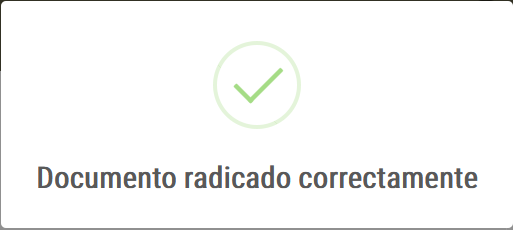
Después de que aparece la confirmación de creación del radicado, en la sección de alertas en la parte superior izquierda incrementa el contador en 2. Es decir, tiene pendiente 2 tareas con el radicado que se acaba de crear.
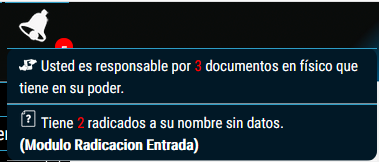
Estos contadores al final del día deben permanecer en cero ya que de eso depende que se cumpla correctamente cada uno de los procesos. Si estos contadores no están en cero, el sistema genera un reporte de pendientes al correo del usuario Jefe del área de manera diaria para garantizar que TODOS los documentos en físico se entregan a quien corresponda, que los datos del radicado hayan sido completados correctamente y que la imagen PDF del documento haya sido asignada de manera adecuada.
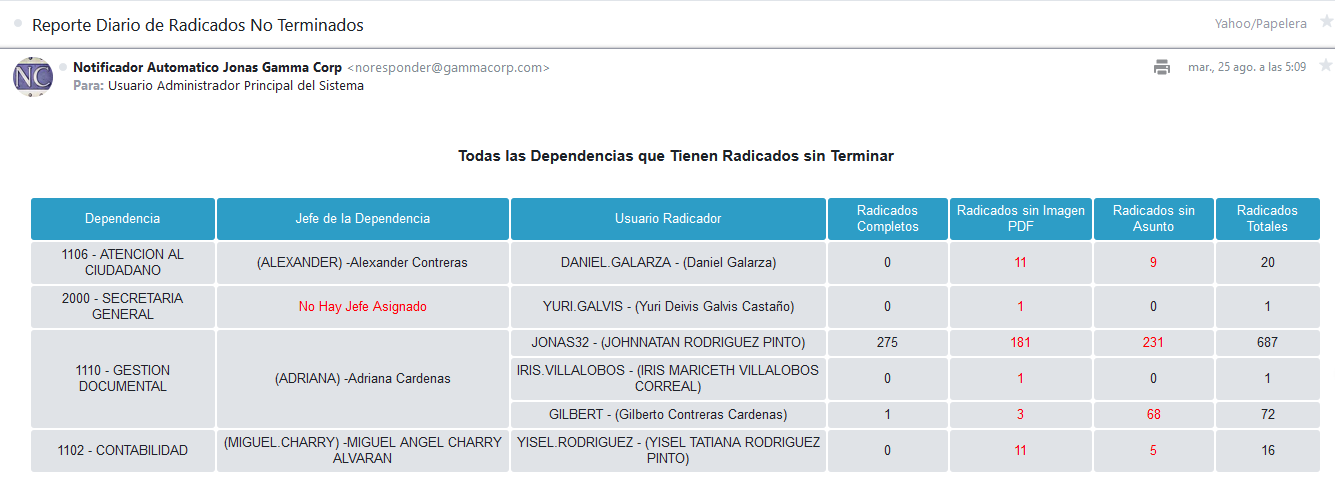
Al hacer clic sobre cualquiera de las dos alertas, el sistema carga en la parte central el módulo correspondiente para gestionar su tarea pendiente. Después de que aparece la confirmación de creación del radicado, en la sección central de la interfaz se muestran 2 opciones para el siguiente paso:
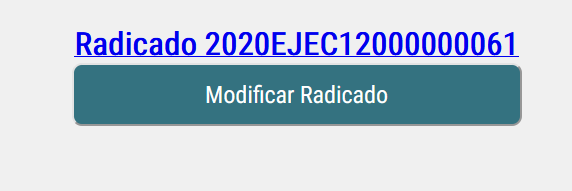
La primera opción que se muestra en la figura 52 es un hipervínculo subrayado con las letras en color azul con la palabra "Radicado" ![]() seguido del número de radicado asignado. Al hacer clic sobre esta opción, se genera una ventana emergente donde se visualiza el sticker web que se puede usar en impresoras de etiquetas, generando una o varias etiquetas autoadhesivas con el código de barras, código QR, logo de la entidad o empresa y la información básica del documento recibido para adherirlas al documento físico que se está recibiendo en un espacio en blanco donde no haya información en el original, en la copia que se le entrega al usuario que está radicando en la ventanilla y en los anexos al documento que no se digitalizan (Por ejemplo en los CD, Carpetas, AZ, Discos duros, etc.). Luego de imprimir el sticker se puede cerrar el sticker web haciendo clic en la "X"
seguido del número de radicado asignado. Al hacer clic sobre esta opción, se genera una ventana emergente donde se visualiza el sticker web que se puede usar en impresoras de etiquetas, generando una o varias etiquetas autoadhesivas con el código de barras, código QR, logo de la entidad o empresa y la información básica del documento recibido para adherirlas al documento físico que se está recibiendo en un espacio en blanco donde no haya información en el original, en la copia que se le entrega al usuario que está radicando en la ventanilla y en los anexos al documento que no se digitalizan (Por ejemplo en los CD, Carpetas, AZ, Discos duros, etc.). Luego de imprimir el sticker se puede cerrar el sticker web haciendo clic en la "X" ![]() que se encuentra en la parte superior izquierda de esa misma ventana emergente.
que se encuentra en la parte superior izquierda de esa misma ventana emergente.

En este punto se puede volver a hacer clic sobre el enlace de "Redactar" ![]() y luego sobre la opción "Radicación Rápida"
y luego sobre la opción "Radicación Rápida" ![]() para continuar con otra radicación y atender de esta manera varios usuarios de manera rápida asignando el sticker correspondiente teniendo en cuenta que en la sección de alertas en cualquier momento puede retomar la actividad de capturar los datos y asociar la imagen PDF.
para continuar con otra radicación y atender de esta manera varios usuarios de manera rápida asignando el sticker correspondiente teniendo en cuenta que en la sección de alertas en cualquier momento puede retomar la actividad de capturar los datos y asociar la imagen PDF.
La segunda opción que se muestra en la figura 52 es el botón "Modificar Radicado" ![]() que al pulsarlo, carga en la zona central la interfaz para capturar los datos correspondientes al documento que se está recibiendo con los datos de la fecha de radicación, tipo de documento con los días de trámite ingresados, la descripción de los anexos y la dependencia destino que se han registrado en la radicación rápida.
que al pulsarlo, carga en la zona central la interfaz para capturar los datos correspondientes al documento que se está recibiendo con los datos de la fecha de radicación, tipo de documento con los días de trámite ingresados, la descripción de los anexos y la dependencia destino que se han registrado en la radicación rápida.
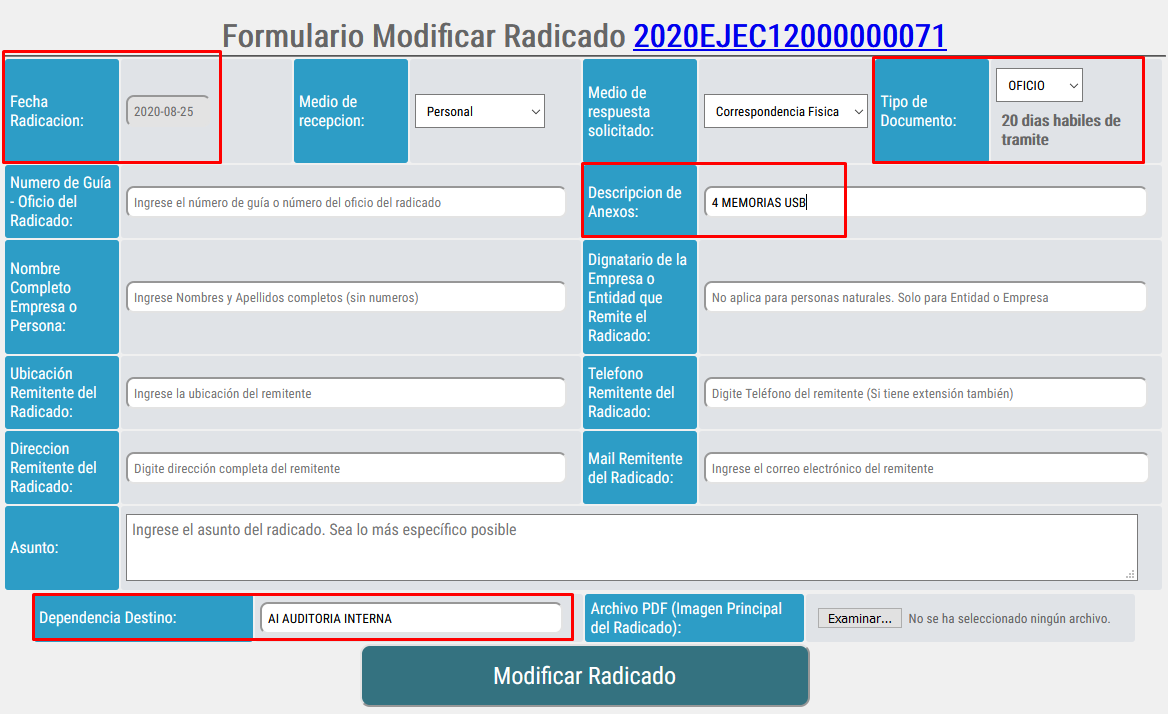
En caso que se requiera imprimir otro sticker, se puede hacer mediante el hipervínculo subrayado con las letras en color azul con el número de radicado asignado. Al hacer clic sobre esta opción, se genera una ventana emergente donde se visualiza el sticker web igual que se evidencia en la figura 53 .
Al cargar este módulo el puntero se ubica directamente en el campo “Numero de Guía – Oficio del Radicado”.
El primer campo que se visualiza es el de ![]() que indica la fecha en la cual se genera el radicado. Este campo no es editable.
que indica la fecha en la cual se genera el radicado. Este campo no es editable.
El segundo campo es el de ![]() que es un desplegable con las opciones para seleccionar. Al pasar el mouse sobre cada una de las opciones, se ve una descripción para ayudar a elegir la más correcta.
que es un desplegable con las opciones para seleccionar. Al pasar el mouse sobre cada una de las opciones, se ve una descripción para ayudar a elegir la más correcta.
 Correo Electrónico = Cuando el documento se recibe mediante correo electrónico o e-mail.
Correo Electrónico = Cuando el documento se recibe mediante correo electrónico o e-mail.
 Personal = Cuando el documento se recibe de manera física y se entrega Sticker de recibido al usuario.
Personal = Cuando el documento se recibe de manera física y se entrega Sticker de recibido al usuario.
 Servicio Postal = Cuando el documento se recibe mediante mensajería (4-72, Interrapidísimo, Servientrega, etc.).
Servicio Postal = Cuando el documento se recibe mediante mensajería (4-72, Interrapidísimo, Servientrega, etc.).
Por defecto tiene el valor “Personal” y sobre este medio de recepción se generan indicadores de gestión y reportes.

El tercer campo es el de ![]() que es un desplegable donde selecciona el medio por el cual el usuario quiere que se le responda y es una ayuda para que cuando se dé respuesta, se tengan los datos precisos para enviar de manera efectiva lo que corresponda.
que es un desplegable donde selecciona el medio por el cual el usuario quiere que se le responda y es una ayuda para que cuando se dé respuesta, se tengan los datos precisos para enviar de manera efectiva lo que corresponda.

 Correspondencia Física = Cuando el usuario indica que quiere recibir la respuesta a este documento mediante oficio impreso en papel y enviado por mensajería en formato físico (papel). Al seleccionar esta opción se debe asegurar que en el decimoprimer dato de este mismo formulario
Correspondencia Física = Cuando el usuario indica que quiere recibir la respuesta a este documento mediante oficio impreso en papel y enviado por mensajería en formato físico (papel). Al seleccionar esta opción se debe asegurar que en el decimoprimer dato de este mismo formulario ![]() tenga la dirección exacta y preferiblemente se detalle si es casa, apartamento, piso, oficina No. XXX para enviar mediante mensajería (4-72, Interrapidísimo, Servientrega, mensajero interno, etc.) a esa dirección la respuesta cuando se genere la respuesta al documento.
tenga la dirección exacta y preferiblemente se detalle si es casa, apartamento, piso, oficina No. XXX para enviar mediante mensajería (4-72, Interrapidísimo, Servientrega, mensajero interno, etc.) a esa dirección la respuesta cuando se genere la respuesta al documento.
 Correo Electrónico = Cuando el usuario indica que quiere recibir la respuesta mediante correo electrónico. Al seleccionar esta opción se debe asegurar que en el decimosegundo dato de este mismo formulario
Correo Electrónico = Cuando el usuario indica que quiere recibir la respuesta mediante correo electrónico. Al seleccionar esta opción se debe asegurar que en el decimosegundo dato de este mismo formulario ![]() se encuentre diligenciado con el correo electrónico donde quiere que se envíe la respuesta al documento. Se sugiere que revise el documento y verifique como está escrito el mail o pida que le escriba en un papel para evitar que se escriba mal el nombre del e-mail y prevenir que haya inconformidades por falta de respuesta a documentos. Para verificar que el mail es el correcto, si al asociar la imagen al documento se ha seleccionado esta opción, el sistema genera de manera automática un e-mail a la dirección ingresada en el decimosegundo dato de este formulario, confirmándole al usuario que su documento ha sido recibido, el término en días hábiles que tarda en generar una respuesta y un vínculo donde puede consultar el estado de su radicado.
se encuentre diligenciado con el correo electrónico donde quiere que se envíe la respuesta al documento. Se sugiere que revise el documento y verifique como está escrito el mail o pida que le escriba en un papel para evitar que se escriba mal el nombre del e-mail y prevenir que haya inconformidades por falta de respuesta a documentos. Para verificar que el mail es el correcto, si al asociar la imagen al documento se ha seleccionado esta opción, el sistema genera de manera automática un e-mail a la dirección ingresada en el decimosegundo dato de este formulario, confirmándole al usuario que su documento ha sido recibido, el término en días hábiles que tarda en generar una respuesta y un vínculo donde puede consultar el estado de su radicado.
 No Requiere Respuesta = Cuando el usuario indica que el documento que está radicando es solamente informativo, o solamente es una notificación, o simplemente es un documento que no requiere ninguna respuesta por lo que puede finalizarse su proceso y enviar directamente al usuario interno al que se reasigna o al archivo central si corresponde, después de asociar la imagen PDF.
No Requiere Respuesta = Cuando el usuario indica que el documento que está radicando es solamente informativo, o solamente es una notificación, o simplemente es un documento que no requiere ninguna respuesta por lo que puede finalizarse su proceso y enviar directamente al usuario interno al que se reasigna o al archivo central si corresponde, después de asociar la imagen PDF.
El cuarto campo es el de ![]() que es un desplegable con los tipos de radicación parametrizados por el administrador del sistema, seguido por los tipos de documento PQR (Peticiones, Quejas y Reclamos). Si se requiere modificar alguno de los tipos de documento o agregar un nuevo tipo de documento, se puede hacer desde el módulo de administración del sistema en Parametrización -> 1. Tipo de Documento (Términos Formulario Radicación de Entrada) Administrador de Tipos de Radicados. En caso que se requiera modificar o adicionar alguno de los tipos de documento PQR, se puede hacer desde el módulo de administración del sistema en Parametrización -> 2. Tipo de Documento (Términos Formulario PQR).
que es un desplegable con los tipos de radicación parametrizados por el administrador del sistema, seguido por los tipos de documento PQR (Peticiones, Quejas y Reclamos). Si se requiere modificar alguno de los tipos de documento o agregar un nuevo tipo de documento, se puede hacer desde el módulo de administración del sistema en Parametrización -> 1. Tipo de Documento (Términos Formulario Radicación de Entrada) Administrador de Tipos de Radicados. En caso que se requiera modificar o adicionar alguno de los tipos de documento PQR, se puede hacer desde el módulo de administración del sistema en Parametrización -> 2. Tipo de Documento (Términos Formulario PQR).
Al pasar el mouse sobre cualquiera de las opciones del desplegable, se visualiza la definición o la normatividad que respalda la cantidad de días en el término de la opción seleccionada.
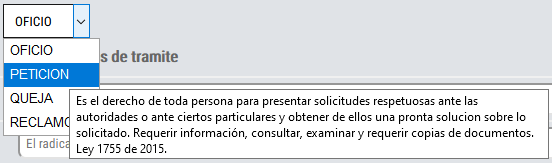
Por defecto viene seleccionado el valor ingresado en la Radicación Rápida con sus días hábiles de trámite correspondientes, pero al cambiar a algún otro valor del desplegable, el valor de días de trámite cambia de acuerdo al valor configurado por el administrador del sistema.

Existen casos cuando por ejemplo el documento es una petición pero en su contenido por alguna razón jurídica exige que sea resuelto en determinados días u horas. Cuando esto se presenta, al dar clic sobre el número de días de trámite que está debajo de la opción, se despliega una casilla para ingresar el número de días en los que se debe dar respuesta a esta comunicación.

El valor ingresado debe cumplir las siguientes condiciones:
 No puede estar vacío (Es un campo obligatorio)
No puede estar vacío (Es un campo obligatorio)
 El valor no puede ser cero “0”
El valor no puede ser cero “0”
 El valor ingresado debe ser un número, no puede ser una letra ni un caracter especial.
El valor ingresado debe ser un número, no puede ser una letra ni un caracter especial.
 El tiempo de trámite no puede ser mayor a 30 días.
El tiempo de trámite no puede ser mayor a 30 días.
Al dar con la tecla “Enter” ![]() o al hacer clic fuera del campo, el sistema valida las condiciones explicadas anteriormente, si se deja de cumplir alguna de estas condiciones el sistema muestra un error en color rojo el cual no permite generar el número de documento.
o al hacer clic fuera del campo, el sistema valida las condiciones explicadas anteriormente, si se deja de cumplir alguna de estas condiciones el sistema muestra un error en color rojo el cual no permite generar el número de documento.
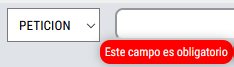
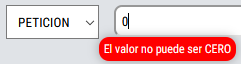
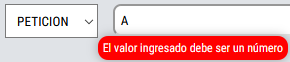
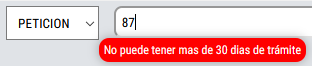
Generalmente al recibir un documento en la ventanilla de correspondencia, este documento tiene un número interno o “Al contestar cite este número” en el encabezado del documento o se ha recibido con guía de correspondencia (4-72, Interrapidísimo, Servientrega, etc.) utilizando una pistola lectora de barras facilita la captura de este: el quinto campo que es el de ![]() .
.

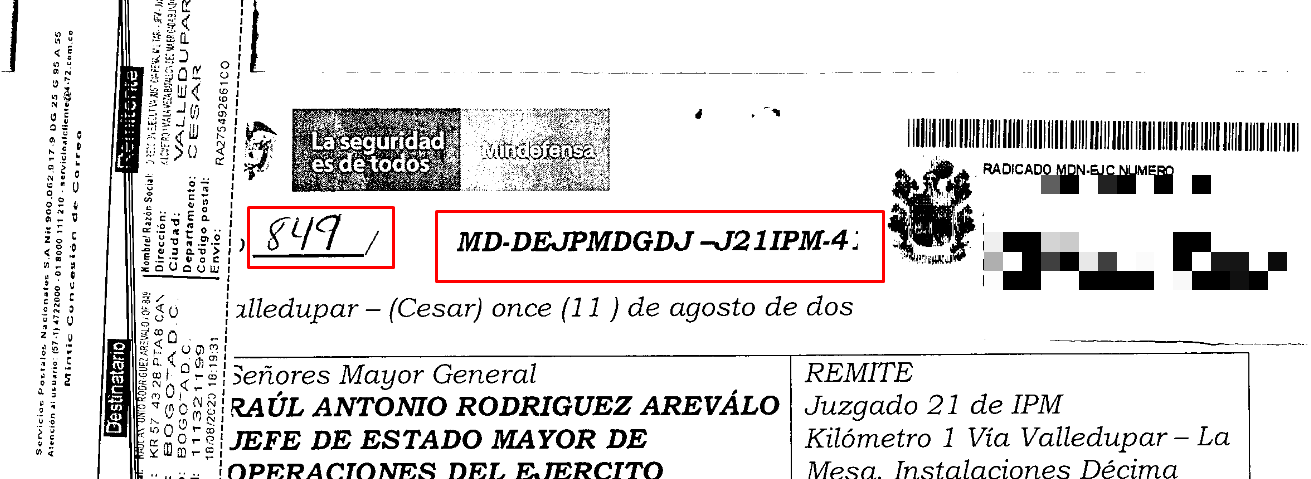
Cuando empieza a digitar algún valor el sistema elimina de manera automática los caracteres especiales, las tildes y pone en mayúsculas el valor digitado.
El valor ingresado debe cumplir las siguientes condiciones:
 Este valor es opcional. Se puede dejar vacío.
Este valor es opcional. Se puede dejar vacío.
 El valor no puede tener menos de 3 caracteres.
El valor no puede tener menos de 3 caracteres.
 El valor no puede tener más de 50 caracteres.
El valor no puede tener más de 50 caracteres.
Si se deja de cumplir alguna de estas condiciones el sistema muestra un error en color rojo y al intentar modificar el radicado, simplemente no funcionará.
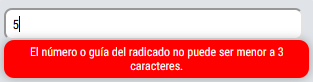
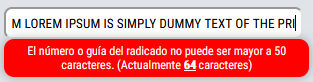
Cuando empieza a digitar algún valor el sistema elimina de manera automática los caracteres especiales, las tildes y pone en mayúsculas el valor digitado.
El sexto campo es el de ![]() que es una casilla de texto para ingresar lo que viene acompañando o como anexo al documento principal el cual SI se va a pasar por el scanner y convertirlo en una imagen PDF. Es decir, en este campo se especifica lo que se recibe pero que no se puede pasar por el scanner como por ejemplo CD, AZ, USB, Cajas, Discos Duros, Planos, etc. En este campo no es necesario indicar el número de folios del documento ya que el sistema al cargar la imagen PDF los calcula automáticamente.
que es una casilla de texto para ingresar lo que viene acompañando o como anexo al documento principal el cual SI se va a pasar por el scanner y convertirlo en una imagen PDF. Es decir, en este campo se especifica lo que se recibe pero que no se puede pasar por el scanner como por ejemplo CD, AZ, USB, Cajas, Discos Duros, Planos, etc. En este campo no es necesario indicar el número de folios del documento ya que el sistema al cargar la imagen PDF los calcula automáticamente.
El valor ingresado debe cumplir las siguientes condiciones:
 Este valor es opcional. Se puede dejar vacío.
Este valor es opcional. Se puede dejar vacío.
 El valor no puede tener menos de 6 caracteres.
El valor no puede tener menos de 6 caracteres.
 El valor no puede tener más de 100 caracteres.
El valor no puede tener más de 100 caracteres.
Si se deja de cumplir alguna de estas condiciones el sistema muestra un error en color rojo y al intentar modificar el radicado, simplemente no funcionará.


El séptimo campo es el de ![]() que es un buscador para encontrar los contactos frecuentes que se encuentran cargados en la base de datos. Si no se trata de una empresa ni de una entidad, en este campo se debe poner el valor “Persona Natural” con el fin de evitar duplicidad en destinatarios.
que es un buscador para encontrar los contactos frecuentes que se encuentran cargados en la base de datos. Si no se trata de una empresa ni de una entidad, en este campo se debe poner el valor “Persona Natural” con el fin de evitar duplicidad en destinatarios.
Cuando empieza a digitar algún valor el sistema elimina de manera automática los caracteres especiales, las tildes y pone la primera letra de la primera palabra en mayúscula del valor digitado.
El valor ingresado debe cumplir las siguientes condiciones:
 No puede estar vacío (Es un campo obligatorio)
No puede estar vacío (Es un campo obligatorio)
 El valor no puede tener menos de 6 caracteres.
El valor no puede tener menos de 6 caracteres.
 El valor no puede tener más de 100 caracteres.
El valor no puede tener más de 100 caracteres.
Si se deja de cumplir alguna de estas condiciones el sistema muestra un error en color rojo y al intentar modificar el radicado, simplemente no funcionará.
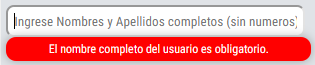
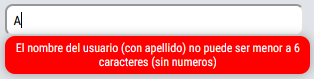
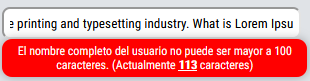
Si el valor ingresado tiene más de 3 caracteres y existe en la base de datos una o varias empresas, entidades o personas naturales que contengan los valores ingresados en el nombre completo de la empresa o en el destinatario, el sistema despliega un listado con las coincidencias ordenado alfabéticamente indicando:
 Nombre de la empresa, entidad o si es “Persona Natural” con las coincidencias resaltadas en color rojo.
Nombre de la empresa, entidad o si es “Persona Natural” con las coincidencias resaltadas en color rojo.
 Nombre completo del destinatario entre paréntesis con las coincidencias resaltadas en color rojo.
Nombre completo del destinatario entre paréntesis con las coincidencias resaltadas en color rojo.
 Ubicación en formato Municipio – Departamento entre paréntesis – País – Continente.
Ubicación en formato Municipio – Departamento entre paréntesis – País – Continente.
 Dirección completa registrada en la base de datos.
Dirección completa registrada en la base de datos.
 Teléfono del destinatario con extensión.
Teléfono del destinatario con extensión.
 Correo electrónico al cual se puede comunicar con el destinatario.
Correo electrónico al cual se puede comunicar con el destinatario.
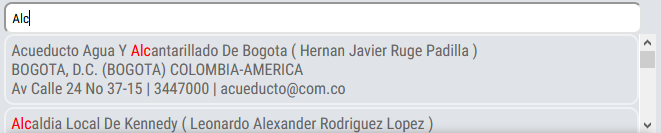
Si selecciona alguna de las opciones del listado,
 Se carga en el campo
Se carga en el campo ![]() el valor del nombre, entidad o “Persona Natural” correspondiente a la opción seleccionada.
el valor del nombre, entidad o “Persona Natural” correspondiente a la opción seleccionada.
 Se carga en el campo
Se carga en el campo ![]() el valor del destinatario dentro de la empresa, entidad o el nombre completo de la “Persona Natural” correspondiente a la opción seleccionada
el valor del destinatario dentro de la empresa, entidad o el nombre completo de la “Persona Natural” correspondiente a la opción seleccionada
 Se carga en el listado de sugerencias del
Se carga en el listado de sugerencias del ![]() las 10 primeras coincidencias de otras personas dentro de la misma empresa o entidad seleccionada o en el caso que sea “Persona Natural” pues el listado de las 10 primeras coincidencias indicando los datos correspondientes en caso que se pueda utilizar alguno de esos y al hacer clic sobre cualquiera de ellos, modificaría los datos que corresponda.
las 10 primeras coincidencias de otras personas dentro de la misma empresa o entidad seleccionada o en el caso que sea “Persona Natural” pues el listado de las 10 primeras coincidencias indicando los datos correspondientes en caso que se pueda utilizar alguno de esos y al hacer clic sobre cualquiera de ellos, modificaría los datos que corresponda.
 Se carga en el campo
Se carga en el campo ![]() el valor de la ubicación geográfica de la empresa, entidad o “Persona Natural” correspondiente a la opción seleccionada.
el valor de la ubicación geográfica de la empresa, entidad o “Persona Natural” correspondiente a la opción seleccionada.
 Se carga en el campo
Se carga en el campo ![]() el valor del numero de telefono con extensión de la empresa, entidad o “Persona Natural” correspondiente a la opción seleccionada.
el valor del numero de telefono con extensión de la empresa, entidad o “Persona Natural” correspondiente a la opción seleccionada.
 Se carga en el campo
Se carga en el campo ![]() el valor de la dirección completa de la empresa, entidad o “Persona Natural” correspondiente a la opción seleccionada donde se va a remitir la respuesta cuando sea generada.
el valor de la dirección completa de la empresa, entidad o “Persona Natural” correspondiente a la opción seleccionada donde se va a remitir la respuesta cuando sea generada.
 Se carga en el campo
Se carga en el campo ![]() el valor del e-mail de la empresa, entidad o “Persona Natural” correspondiente a la opción seleccionada donde se va a enviar la respuesta cuando sea generada.
el valor del e-mail de la empresa, entidad o “Persona Natural” correspondiente a la opción seleccionada donde se va a enviar la respuesta cuando sea generada.
 Ubica el cursor en el campo
Ubica el cursor en el campo ![]() .
.
En caso que no exista el destinatario en la base de datos, el sistema no muestra error y puede generar el radicado con la información suministrada ya que puede tratarse de una entidad, empresa o Persona Natural nuevos.
El octavo campo es el de ![]() que es un buscador para encontrar los contactos frecuentes que se encuentran cargados en la base de datos y que se encuentran en la empresa o entidad ingresada en el campo anterior.
que es un buscador para encontrar los contactos frecuentes que se encuentran cargados en la base de datos y que se encuentran en la empresa o entidad ingresada en el campo anterior.
Cuando empieza a digitar algún valor el sistema elimina de manera automática los caracteres especiales, las tildes y pone la primera letra de todas las palabras ingresadas en mayúscula.
El valor ingresado debe cumplir las siguientes condiciones:
 No puede estar vacío (Es un campo obligatorio)
No puede estar vacío (Es un campo obligatorio)
 El valor no puede tener menos de 6 caracteres.
El valor no puede tener menos de 6 caracteres.
 El valor no puede tener más de 100 caracteres.
El valor no puede tener más de 100 caracteres.
Si se deja de cumplir alguna de estas condiciones el sistema muestra un error en color rojo y al intentar modificar el radicado, simplemente no funcionará.

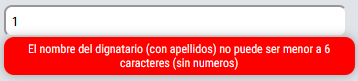
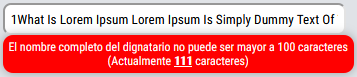
Si el tamaño del valor ingresado existe en la base de datos una o varias empresas, entidades o personas naturales que contengan los valores ingresados en el nombre completo de la empresa o en el destinatario, el sistema despliega un listado con las coincidencias ordenado alfabéticamente indicando:
 Nombre completo del destinatario con las coincidencias resaltadas en color rojo.
Nombre completo del destinatario con las coincidencias resaltadas en color rojo.
 Nombre de la empresa, entidad o si es “Persona Natural” entre paréntesis con las coincidencias resaltadas en color rojo.
Nombre de la empresa, entidad o si es “Persona Natural” entre paréntesis con las coincidencias resaltadas en color rojo.
 Ubicación en formato Municipio – Departamento entre paréntesis – País – Continente.
Ubicación en formato Municipio – Departamento entre paréntesis – País – Continente.
 Dirección completa registrada en la base de datos.
Dirección completa registrada en la base de datos.
 Teléfono del destinatario con extensión.
Teléfono del destinatario con extensión.
 Correo electrónico al cual se puede comunicar con el destinatario.
Correo electrónico al cual se puede comunicar con el destinatario.
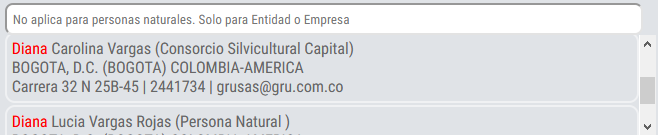
Si no se trata de una empresa ni de una entidad y en el campo de ![]() se encuentra el valor “Persona Natural” en este campo puede colocar el nombre con apellidos completos para identificar las personas naturales.
se encuentra el valor “Persona Natural” en este campo puede colocar el nombre con apellidos completos para identificar las personas naturales.
Si selecciona alguna de las opciones del listado,
 Se carga en el campo
Se carga en el campo ![]() el valor del nombre, entidad o “Persona Natural” correspondiente a la opción seleccionada.
el valor del nombre, entidad o “Persona Natural” correspondiente a la opción seleccionada.
 Se carga en el campo
Se carga en el campo ![]() el valor del destinatario dentro de la empresa, entidad o el nombre completo de la “Persona Natural” correspondiente a la opción seleccionada
el valor del destinatario dentro de la empresa, entidad o el nombre completo de la “Persona Natural” correspondiente a la opción seleccionada
 Se carga en el listado de sugerencias del
Se carga en el listado de sugerencias del ![]() las 10 primeras coincidencias de otras personas dentro de la misma empresa o entidad seleccionada o en el caso que sea “Persona Natural” pues el listado de las 10 primeras coincidencias indicando los datos correspondientes en caso que se pueda utilizar alguno de esos y al hacer clic sobre cualquiera de ellos, modificaría los datos que corresponda.
las 10 primeras coincidencias de otras personas dentro de la misma empresa o entidad seleccionada o en el caso que sea “Persona Natural” pues el listado de las 10 primeras coincidencias indicando los datos correspondientes en caso que se pueda utilizar alguno de esos y al hacer clic sobre cualquiera de ellos, modificaría los datos que corresponda.
 Se carga en el campo
Se carga en el campo ![]() el valor de la ubicación geográfica de la empresa, entidad o “Persona Natural” correspondiente a la opción seleccionada.
el valor de la ubicación geográfica de la empresa, entidad o “Persona Natural” correspondiente a la opción seleccionada.
 Se carga en el campo
Se carga en el campo ![]() el valor del numero de telefono con extensión de la empresa, entidad o “Persona Natural” correspondiente a la opción seleccionada.
el valor del numero de telefono con extensión de la empresa, entidad o “Persona Natural” correspondiente a la opción seleccionada.
 Se carga en el campo
Se carga en el campo ![]() el valor de la dirección completa de la empresa, entidad o “Persona Natural” correspondiente a la opción seleccionada donde se va a remitir la respuesta cuando sea generada.
el valor de la dirección completa de la empresa, entidad o “Persona Natural” correspondiente a la opción seleccionada donde se va a remitir la respuesta cuando sea generada.
 Se carga en el campo
Se carga en el campo ![]() el valor del e-mail de la empresa, entidad o “Persona Natural” correspondiente a la opción seleccionada donde se va a enviar la respuesta cuando sea generada.
el valor del e-mail de la empresa, entidad o “Persona Natural” correspondiente a la opción seleccionada donde se va a enviar la respuesta cuando sea generada.
 Ubica el cursor en el campo
Ubica el cursor en el campo ![]() .
.
En caso que no exista el destinatario en la base de datos, el sistema no muestra error y puede generar el radicado con la información suministrada ya que puede tratarse de una entidad, empresa o Persona Natural nuevos.
El noveno campo es el de ![]() el cual es un buscador para encontrar la ubicación geográfica de la empresa, entidad o “Persona Natural” correspondiente que se encuentran cargados en la base de datos.
el cual es un buscador para encontrar la ubicación geográfica de la empresa, entidad o “Persona Natural” correspondiente que se encuentran cargados en la base de datos.
Cuando empieza a digitar algún valor el sistema elimina de manera automática los caracteres especiales, las tildes y pone en mayúsculas el valor digitado.
El valor ingresado debe cumplir las siguientes condiciones:
 No puede estar vacío (Es un campo obligatorio)
No puede estar vacío (Es un campo obligatorio)
 El valor debe coincidir con algún municipio que exista en la base de datos.
El valor debe coincidir con algún municipio que exista en la base de datos.
Si se deja de cumplir alguna de estas condiciones el sistema muestra un error en color rojo y al intentar modificar el radicado, simplemente no funcionará.
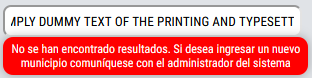
Si el valor ingresado tiene más de 3 caracteres y existe en la base de datos uno o varios municipios que contengan los valores ingresados, el sistema despliega un listado con las coincidencias ordenado alfabéticamente indicando:
 Nombre del Municipio con las coincidencias resaltadas en color rojo.
Nombre del Municipio con las coincidencias resaltadas en color rojo.
 Nombre del Departamento entre paréntesis.
Nombre del Departamento entre paréntesis.
 Nombre del País.
Nombre del País.
 Nombre del Continente.
Nombre del Continente.
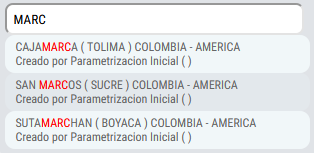
Si selecciona alguna de las opciones del listado,
 Se carga en el campo
Se carga en el campo ![]() el valor nombre del Municipio, nombre del Departamento entre paréntesis, nombre del País, nombre del Continente correspondiente a la opción seleccionada.
el valor nombre del Municipio, nombre del Departamento entre paréntesis, nombre del País, nombre del Continente correspondiente a la opción seleccionada.
El décimo campo es el de ![]() el cual es una casilla donde se ingresa del número de teléfono con extensión de la empresa, entidad o “Persona Natural” correspondiente.
el cual es una casilla donde se ingresa del número de teléfono con extensión de la empresa, entidad o “Persona Natural” correspondiente.
Cuando empieza a digitar algún valor el sistema elimina de manera automática los caracteres especiales, las tildes y pone en mayúscula la primera letra de cada palabra ingresada.
El valor ingresado debe cumplir las siguientes condiciones:
 No puede estar vacío (Es un campo obligatorio)
No puede estar vacío (Es un campo obligatorio)
 El valor debe coincidir con algún municipio que exista en la base de datos.
El valor debe coincidir con algún municipio que exista en la base de datos.
Si se deja de cumplir alguna de estas condiciones el sistema muestra un error en color rojo y al intentar modificar el radicado, simplemente no funcionará.
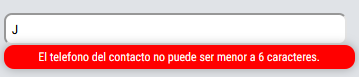
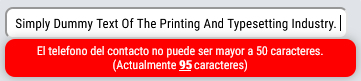
El décimoprimer campo es el de ![]() el cual es una casilla donde se ingresa la dirección completa de la empresa, entidad o “Persona Natural” correspondiente a la opción seleccionada donde se va a remitir la respuesta cuando sea generada.
el cual es una casilla donde se ingresa la dirección completa de la empresa, entidad o “Persona Natural” correspondiente a la opción seleccionada donde se va a remitir la respuesta cuando sea generada.
Cuando empieza a digitar algún valor el sistema elimina de manera automática los caracteres especiales, las tildes y pone en mayúscula la primera letra de cada palabra ingresada.
El valor ingresado debe cumplir las siguientes condiciones:
 El valor no puede tener menos de 6 caracteres.
El valor no puede tener menos de 6 caracteres.
 El valor no puede tener más de 100 caracteres
El valor no puede tener más de 100 caracteres
Si se deja de cumplir alguna de estas condiciones el sistema muestra un error en color rojo y al intentar modificar el radicado, simplemente no funcionará.
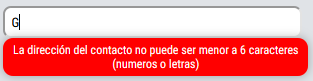
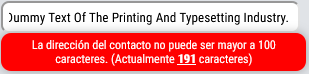
El décimosegundo campo es el de ![]() el cual es una casilla donde se ingresa el e-mail de la empresa, entidad o “Persona Natural” correspondiente donde se va a enviar la respuesta cuando sea generada.
el cual es una casilla donde se ingresa el e-mail de la empresa, entidad o “Persona Natural” correspondiente donde se va a enviar la respuesta cuando sea generada.
Cuando empieza a digitar algún valor el sistema elimina de manera automática los caracteres especiales, las tildes y pone en minúscula el valor ingresado.
El valor ingresado debe cumplir las siguientes condiciones:
 El valor no puede tener más de 50 caracteres
El valor no puede tener más de 50 caracteres
 El valor debe tener el formato mail ([email protected])
El valor debe tener el formato mail ([email protected])
Si se deja de cumplir alguna de estas condiciones el sistema muestra un error en color rojo y al intentar modificar el radicado, simplemente no funcionará.
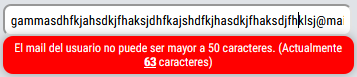
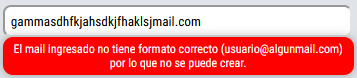
El décimotercer campo es el de ![]() el cual es una casilla donde se ingresa la descripción del documento que se ha radicado. Cada una de las palabras que ingresa en este campo es la llave para encontrarlo posteriormente. Entre más específico sea el asunto, más fácil va a ser identificar y ubicar un documento recibido. Por favor SEA LO MAS ESPECÍFICO POSIBLE.
el cual es una casilla donde se ingresa la descripción del documento que se ha radicado. Cada una de las palabras que ingresa en este campo es la llave para encontrarlo posteriormente. Entre más específico sea el asunto, más fácil va a ser identificar y ubicar un documento recibido. Por favor SEA LO MAS ESPECÍFICO POSIBLE.
Cuando empieza a digitar algún valor el sistema elimina de manera automática los caracteres especiales, las tildes y pone en mayúscula la primera letra de todo el valor ingresado.
El valor ingresado debe cumplir las siguientes condiciones:
 El valor no puede tener menos de 6 caracteres
El valor no puede tener menos de 6 caracteres
 El valor no puede tener más de 500 caracteres
El valor no puede tener más de 500 caracteres
Si se deja de cumplir alguna de estas condiciones el sistema muestra un error en color rojo y al intentar modificar el radicado, simplemente no funcionará.


El décimocuarto campo es el de ![]() el cual es un buscador para encontrar las dependencias que se encuentran activas en la base de datos.
el cual es un buscador para encontrar las dependencias que se encuentran activas en la base de datos.
Cuando empieza a digitar algún valor el sistema elimina de manera automática los caracteres especiales, las tildes y pone en mayúsculas el valor digitado..
Si el tamaño del valor ingresado existe en la base de datos una o varias dependencias que contengan los valores ingresados en el código de dependencia o en el nombre de la dependencia, el sistema despliega un listado con las coincidencias ordenado alfabéticamente por el nombre de la dependencia indicando:
 Código de la dependencia entre paréntesis con las coincidencias resaltadas en color rojo
Código de la dependencia entre paréntesis con las coincidencias resaltadas en color rojo
 Nombre completo de la dependencia con las coincidencias resaltadas en color rojo.
Nombre completo de la dependencia con las coincidencias resaltadas en color rojo.
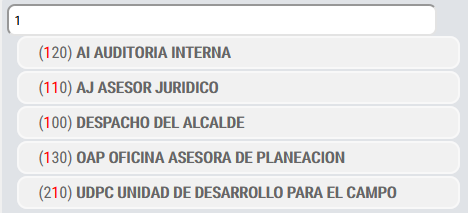
Hay que tener en cuenta si la secuencia de entrada de la dependencia seleccionada se encuentra creada. En caso que no, si selecciona alguna de las opciones del listado el sistema le va mostrar el error que “No hay secuencia para radicación de entrada para dependencia XXX” por lo que el administrador del sistema debe crear la secuencia en la ruta “Menú Principal -> Parametrización-> 4. Administrador de secuencias de Radicación.”
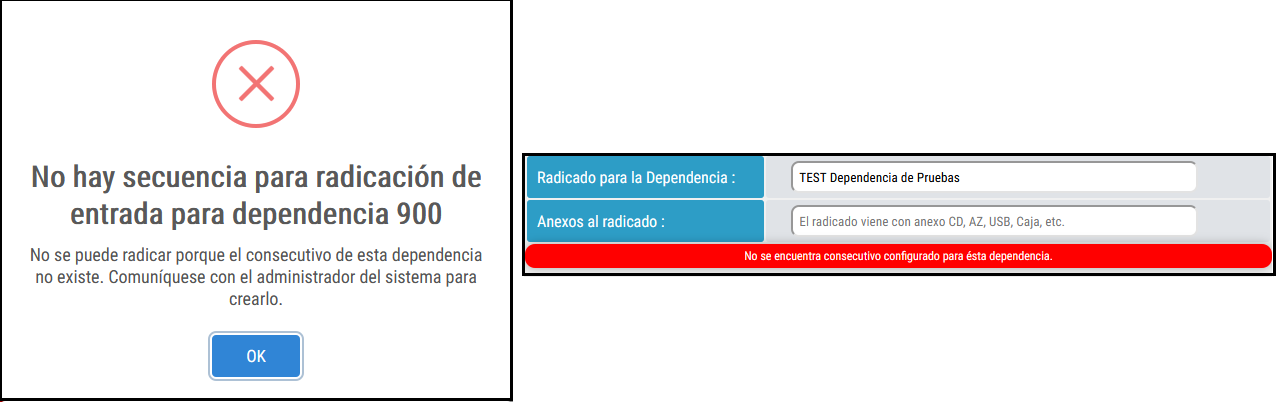
En caso que la secuencia exista correctamente, al seleccionar la opción se carga en el campo Radicado para la Dependencia el valor del nombre de la dependencia destino y en la parte de abajo muestra en letras verdes “El documento que se está radicando va a ser asignado al usuario” seguido de un cuadro con borde azul donde aparece la foto del usuario al que va a ser asignado el radicado, el nombre completo como aparece en la base de datos y entre paréntesis el login e inmediatamente despliega el botón de “Modificar Radicado”.

El décimoquinto campo es el de ![]() el cual es un botón para seleccionar archivo PDF desde su computador y cargarlo como imagen principal del radicado.
el cual es un botón para seleccionar archivo PDF desde su computador y cargarlo como imagen principal del radicado.
Se puede cargar un archivo en formato PDF. Al cambiar el archivo, muestra una vista previa del PDF que se va a cargar para evitar posibles confusiones. Si se carga un archivo con un formato diferente, el sistema despliega el error y al intentar guardar los cambios, el sistema simplemente no hará la modificación.
Si el archivo excede los 8Mb de tamaño, el sistema despliega el error y al intentar guardar los cambios, el sistema simplemente no hará la modificación.


Si tiene el permiso de “Módulo Scanner en puesto de trabajo” aparece en este campo una opción que se recarga cada 5 segundos y muestra la fecha y la hora actual del servidor en formato día-mes-año hora en formato 24 horas, minutos y segundos. Si no ha vinculado todavía la carpeta asíncrona con la bodega de almacenamiento, debe solicitar soporte al administrador del sistema.

Si ya hizo la vinculación el sistema le muestra cada 5 segundos el contenido de la carpeta asíncrona la cual debe ser el destino del escáner que tiene en su escritorio. Si no tiene ningún documento en su carpeta, el sistema muestra que “No existen documentos escaneados en la carpeta asíncrona” pero al momento que usted realice el escaneo de algún documento en formato PDF el sistema le muestra una opción con el nombre del archivo recién escaneado.

Al hacer clic sobre la opción presentada, el sistema carga la vista previa del documento PDF para asociarlo como imagen principal del radicado. Cuando se realiza la modificación del documento, el sistema borra automáticamente el archivo cargado.
Este campo es opcional: si no se asocia el documento, el sistema realiza la modificación del radicado, pero en los pendientes continúa notificando que falta el documento por asociar PDF. Si carga la imagen en esta transacción, en el histórico queda registrado si fue modificado el documento con imagen PDF o sin imagen PDF.
Si no hay errores que impidan registrar los cambios realizados, al hacer clic sobre el botón ![]() el sistema confirma la acción guardando el registro en la base de datos del radicado modificado, el usuario que ha realizado la modificación con fecha, hora, IP y navegador desde el cual se realizó la acción.
el sistema confirma la acción guardando el registro en la base de datos del radicado modificado, el usuario que ha realizado la modificación con fecha, hora, IP y navegador desde el cual se realizó la acción.
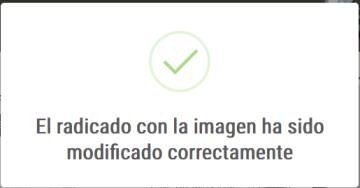
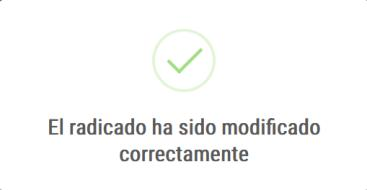
4.1.1.2. Radicación de Entrada
